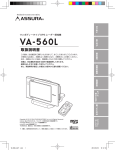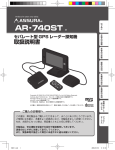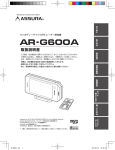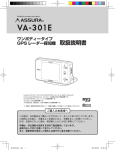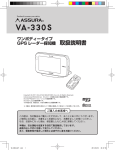Download 取扱説明書 - セルスター工業
Transcript
ワンボディータイプ GPS レーダー探知機 取扱説明書 Copyright©2011CELLSTARINDUSTRIESCo.,Ltd.AllRightsReserved. CellstarおよびASSURAは、セルスター工業株式会社の登録商標です。 microSDTMはSDアソシエーションの登録商標です。 microSDLogoは登録商標です。 その他会社名、製品名は、各社の商標または登録商標です。 * 本書は、資源有効活用を目的として、環境に配慮した大豆油インクを使用しております。 ご購入のお客様へ この度は、当社製品をご購入いただきまして、まことにありがとうございます。 ご使用になる前に、本書をよくお読みになり、本機を正しくお使いください。 なお、お読みになった後は、保証書とともに大切に保管してください。 本機は、安全運転を促進する目的で製造販売しております。 速度の出しすぎに注意して走行してください。 また、緊急車両が接近した場合には速やかに道をお譲りください。 VA-307G_校了.indd 1 2011/07/07 13:14:57 本機の特徴 � GPS+Gセンサー+ジャイロセンサー GPS+Gセンサー +ジャイロセンサーで、0.5 〜1秒刻みで常に 自車の位置を計測。GPSが未測位の状態になっても2つのセン サーで一定区間自車位置を計測しつづけ、その先の警告を逃し ません。 トンネル内 � 無料アプリ MyCellstar+Sync(特許出願中) 各種データのダウンロード 毎月更新される「GPSデータ」、取締機などカー雑誌Option とのコラボレート企画による「実写案内用画像データ ※ 」を MyCellstar+Syncならカンタンに無料で最新のデータをダウン ロードできます。(P42参照) GPSデータは毎月更新! 無料でダウンロード! ※実写案内用画像データは、 付属のmicroSDカードに 収録されています。 トンネルの中でもGセンサー+ジャイロセンサーが 働いて自車位置を特定できます。 自車位置測位の仕組み GPS 自分好みにカスタマイズ Gセンサー GPSで自車位置を測位 取締機など警告案内の画像と音声のカスタマイズ、デジタルフォ トフレームでお好みの写真を表示、GPSスポットの追加など MyCellstar+Syncならカンタンに自分だけのASSURAにカス タマイズできます。(P43 ~ P44参照) マウス操作でカンタンに GPSスポットを追加できま す。 自車の急加減速を検知 ジャイロセンサー GPSで測位できない 場所で自車の右左折を検知 � イオス : Effective Operation System GPS情報と登録データを連動させ、常に走行状況を 把握することで、自動的に走行速度に合わせた警告 内容を判断します。走行状況によりボイスアシスト の内容が変化するなど、快適な使用感をご提供いた します。 MyCellstar+Sync の ダウンロード � 安心・安全の自社開発・自社生産 本製品は、開発・設計・生産から品質管理まで全て国内でおこなっ ています。 � ピー・キャン 自動ドアなどによるレーダー警告音や取締機の撤去 などで必要のなくなったGPS警告音を、ワンタッチ 操作で簡単にキャンセルさせることができます。 � BESTセレクト機能 “BESTボタン”をワンタッチ操作するだけで、「オール モード(すべての警告動作を実行)」、「標準モード(お 薦めできる標準的な設定)」と、自由にカスタマイズ可 能な「マニュアルモード1(初期設定が高速道向け)」、 「マ ニュアルモード2(初期設定が一般道向け)」の4つを状 況にあわせて切り替えることができます。 � 高い信頼、3年保証 国内自社生産だから実現できる、安心の3年保証でお客様を手厚 くサポートします。(P47参照) 本機に搭載されている地図の作成にあたっては、国 土地理院長の承認を得て、国院発行の数値地図 25000(空間データ基盤)を使用したものである。 (承認番号 平 22 業使、第 438 号) VA-307G_校了.indd 2 2011/07/07 13:14:57 目次 本機の特徴 2 はじめに 安全上の注意 使用上の注意 付属品の確認 各部の名称と機能 4 5 6 7 本機の取り付け 本体の取り付け方 8 マウントベースを使って取り付ける場合… …………8 電源の取り方 9 シガーライター用DCコードの接続……………………9 配線処理… ………………………………………………9 リモコンの取り付け方 10 リモコン用電池の装着方法… ……………………… 10 リモコンの取り付け… ……………………………… 10 microSDカードの使用方法 11 microSDカードの挿入… …………………………… 11 microSDカードの取り出し… ……………………… 11 基本操作 電源を入れる/切る 12 電源を入れる… ……………………………………… 12 電源を切る… ………………………………………… 12 リモコンの操作 音量の調整 13 13 GPSを利用した機能 GPS測位について… ………………………………… GPS警告ポイントの消去… ………………………… ユーザーメモリ… …………………………………… レーダーキャンセルエリア… ……………………… ワンスキップ… ……………………………………… スキップメモリ… …………………………………… 1km圏内サーチ機能………………………………… 通過速度履歴確認機能… …………………………… 14 16 17 18 18 21 22 32 32 32 33 34 35 35 35 35 音の設定 36 警告音のミュート… ………………………………… 36 マナーモード… ……………………………………… 36 その他の機能 セレクティブアイコン… …………………………… マイカー情報登録… ………………………………… GPSスポット追加機能… …………………………… GPSデータ更新… …………………………………… 走行ログの記録と転送… …………………………… 使用状況表示機能… ………………………………… 反則金データベース表示機能… …………………… GPSデータと実写案内用画像のバージョン確認…… エリアタイムディマー機能… ……………………… オートトーンダウン機能… ………………………… レシーバーオートミュート機能… ………………… 本機の初期化… ……………………………………… 37 37 37 38 39 39 40 40 40 40 40 40 41 MyCellstar+Sync 42 故障かな?と思ったら 故障かな?と思ったら 画面の説明 待受画面の見方 警告案内画面の見方 各種GPS警告案内例 警告の種類と内容 GPS警告… …………………………………………… 各種無線警告… ……………………………………… レーダー波警告… …………………………………… もっと使いこなす 45 アフターサービス アフターサービスについて 47 各種設定 各種設定の変更 BESTセレクト機能…………………………………… 機能設定と基本設定の変更… ……………………… 機能設定一覧… ……………………………………… 基本設定一覧… ……………………………………… VA-307G_校了.indd 3 23 23 23 24 28 2011/07/07 13:14:57 安全上の注意 お使いになる人や他の人への危害、財産への損害を未然に防止するため、必ずお守りいただくことを、 次のように説明していきます。 � 表示内容を無視して誤った使い方をしたときに生じる危害や損害の程度を、次の表示で区分し、説明しています。 危険 誤った取り扱いをすると「死亡または重傷などを負う可能性が切迫して想定される」内容です。 警告 誤った取り扱いをすると「死亡または重傷などを負う可能性が想定される」内容です。 注意 誤った取り扱いをすると「傷害を負う可能性または物的損害*の発生の可能性が想定される」内容です。 * 物的損害とは、車両・家屋・家財などに関わる拡大損害を示します。 � お守りいただく内容の種類を次の絵表示で区分し、説明しています。 この表示は、 必ず実行していただく「強制」の内容です。具体的な強制内容は、 近くに文章で示します。 この表示は、してはいけない「禁止」の内容です。具体的な禁止内容は、近くに文章で示します。 この表示は、 気をつけていただきたい「注意」の内容です。具体的な注意内容は、 近くに文章で示します。 危険 警告 本機はDC12V 専用です。他の電圧での使用は故障の原 因になりますので、絶対におやめください。 走行中に本機の操作や画面の注視をしないでください。 * 交通事故の原因となります。 万一、故障した場合は、直ちに使用を中止してください。 * そのまま使用しますと火災や感電の原因となります。 医療用電気機器の近くでは使用しないでください。 * ペースメーカーやその他の医療用電気機器に電波に よる影響を与える恐れがあります。 運転や視界の妨げにならない場所、または自動車の機能 (ブレーキ、ハンドルなど)の妨げにならない場所に取 り付けてください。 * 誤った取り付けは交通事故の原因となります。 エアバッグの近くに取り付けたり配線したりしないでく ださい。 * 万一エアバッグが作動したとき、本体が飛ばされ事故 やケガの原因となります。また、配線が妨げとなりエ アバッグが正常に動作しないことがあります。 水につけたり、水をかけたり、また、ぬれた手では絶対 に操作しないでください。 * 火災や感電、故障の原因となります。 電源コードを傷つけたり、無理に曲げたり、加工したり しないでください。電源コードが傷ついた場合には直ち に使用を中止してください。 * 感電やショートによる発火の原因となります。 煙が出ている、変な臭いがするなど異常な状態のままで は使用しないでください。 * 発火して火災の原因となります。 本機は精密機器です。分解や改造は絶対にしないでく ださい。 * 発熱、火災、ケガの原因となります。 ぬれた手でシガーライタープラグの抜き差しをしないで ください。また、ぬれた状態のプラグを差し込むなどの 行為もしないでください。 * 火災や感電、故障の原因となります。 注意 穴や隙間にピンや針金を入れないでください。 * 感電や故障の原因になります。 本機は日本国内仕様です。海外ではご使用にならないでください。 夏の炎天下、真冬の駐車、湿度が高い場所ではできるだけ本機を取り外してください。 * 性能の劣化、本体の変形をまねく原因となります。 一部のカーナビゲーションと同時に使用すると、本機が鳴り続ける場合があります。 本機を取り付けている、いないの状態にかかわらず、速度違反や駐車違反などに関して、当社では一切の責任を負いかねます。 microSD カードの挿入、取り出しをするときは、microSD カードスロットに顔を向けないでください。 * ケガの原因になります。 VA-307G_校了.indd 4 2011/07/07 13:14:58 使用上の注意 � 取り付けについて � 各種GPS警告について • 各種GPSデータは、当社独自調査によるデータと、公表されている データを参考に集計、作成しています。 • 取締りポイントおよび待伏せエリアは、取締りの目撃情報をもとに登 録されています。 • 凍結注意アナウンスは、当社独自調査による道路の凍結しやすい地点 を冬季期間お知らせします。 • 事故多発エリアは警察庁、国土交通省の統計データにより集計してい ますが、集計の時期またその後の道路の改良などにより実際の状況と 異なる場合があります。また首都圏や都市部などでは事故多発エリア が集中し警告が頻繁におこなわれる場合があります。 � 各種無線の受信について • 受信内容を第三者に漏洩する事は電波法により禁じられています。 • 各種無線の受信は、無線が使用され電波が出ている場合に限ります。 また電波の状態によって受信状態が変化します。 • 受信電波がデジタル通信の場合は、音声を聞くことができません。 • 一部地域では各種無線が配備されていない、またはシステムが異なる、 変更されるなどの理由により受信することができない場合があります。 • レッカー無線は簡易業務用無線のため、同一チャンネル内の他業種無 線を多く受信する場合があります。 • 新救急無線は、主に東京都内で使用されている救急無線です。 � 各種警告案内について • 本機は、高精度GPSデータをGPSの受信、Gセンサー+ジャイロセンサー で測位、レーダー波を含む各種無線の受信から独自に計算して警告します。 そのため、登録、記録されていない地点や、測位が不安定、未測位な場合、 および各種無線が受信できない場合には、警告動作をおこなうことができ ません。また、警告内容と実際の状況などが異なる場合があります。 • 本機でお知らせする制限速度は、天候、その他による臨時規制や時間 帯で変化する速度規制には対応してません。 • 制限速度切替りポイントは、インターチェンジやジャンクションなど の接続部や料金所などによる制限速度の切替りはお知らせしません。 • トンネル案内は、有料道路、都市高速(首都高速、阪神高速など)で は案内しません。 • ロード自動選択機能は、現在の走行状態が一般道か高速道を走行中か を自動判断し、警告対象道路を自動で設定するため、走行状態によっ ては実際の状態と異なる設定となる場合があります。確実に警告を出 したい場合には、ロード自動選択を「オフ」に設定してご使用ください。 • ズームマップは、取締機のみ表示されます。また実際の走行中の道路 と異なる場合があります。 • トンネル内オービス/トンネル出口案内は、Gセンサー+ジャイロセ ンサーにて自車位置を測位するため、実際と異なる場合があります。 • 本機でお知らせする飲酒運転警告案内は、飲酒運転をしないように注 意を促すもので飲酒検問などをお知らせするものではありません。 • エコドライブについては当社独自の方法により算出してます。 � カーロケーターシステムについて � レーダー波受信について • 設置されている速度取締機の中には稼働していないものもあります。 この場合、レーダー波を使用している種類であってもお知らせするこ とができない場合があります。 • 取締りレーダー波以外でも、同一チャンネルなどの電波を受信し警告 動作をする場合がありますが、誤動作ではありません。 • ステルス波の受信によるステルスアラームは、その性質上距離的余裕 をもってお知らせすることができません。ステルスアラームが鳴った ときにはすでに計測されている場合があります。 • 大型車の後方を走行する場合やカーブの急な道路を走行する場合、 レーダー波を受信しにくい状態になる場合があります。 はじめに • 取り付けになる車両のウィンドウが熱反射ガラスの場合、電波の透 過率が低いためにGPS、レーダー波、各種無線の受信がしにくい場 合やできない場合があります。熱反射ガラスの使用の有無は車両の ディーラーやメーカーへお問い合せください。 • 本機は、防水構造ではありません。必ず車内へ取り付けてください。 • 本機は、車載の電装機器(地上デジタルチューナー、カーナビ、ETC、 アンテナ類など)や電源ノイズの影響により、特定チャンネルを連続的 に受信する場合やGPSを含む各種無線が受信できなくなる場合がありま す。また、本機の取り付け位置によっては、お互いの動作に影響が出る 場合があります。その場合には、十分間隔をとって取り付けてください。 • 車内でTVの56chにチャンネルを設定していると、本機がGPSを測位 できなくなることがあります。 • 一部の車種において付属のシガーライター用DCコードが、シガーラ イターソケットの形状に合わない場合があります。また禁煙車など、 シガーソケットが装備されていない車の場合には、オプションの直結 配線用DCコードを使用してください。 • 直結配線用DCコードの車両への取り付けには専門的な知識を必要とし ます。お買い求めになられた販売店などでの取り付けをお薦めします。 � ディスプレイについて • 待受画面など同じ映像を長時間や繰り返し表示(短時間でも)した場 合、液晶ディスプレイの性質により画面の焼付けが起こる可能性があ ります。これは保証対象になりません。スクリーンセーバー機能をオ ンにしたり、ディスプレイの明るさを暗く調整することで、焼付けの 発生を軽減できます。 • 液晶ディスプレイの性質により、輝点や滅点が発生したりスジ状の色 むらや明るさのむらが見える場合があります。これは保証対象になり ません。 • ディスプレイを太陽に向けたままにすると、故障の原因となります。 お車に設置する際にはご注意ください。 • 偏光サングラス使用時、表示が見えなくなる場合があります。 � 自車位置および走行速度などについて • GPSの受信環境により、動作に時間がかかる場合があります。 • 自車位置は、GPSの受信、Gセンサー+ジャイロセンサーの働きで測 位されます。高架下やトンネルなどでGPSからの受信が一時的に途 切れても、自車位置を測位することができますが、GPSが受信でき ない場所では、完全な自車位置の測位をおこなうことができません。 • 本機で表示される車両の走行速度や傾斜計、高度計は、GPS、Gセンサー の測位から算出するため、実際の数値と異なる場合があります。また 運転中は必ず車両のスピードメーターで速度を確認してください。 � microSDカードについて • microSDTMはSDアソシエーションの商標です。 • 定期的にmicroSDカードのデータをバックアップしてください。記録 されたデータの破損、消失については故障や損害の内容、原因に関わ らず当社は一切その責任を負いません。 • 付属のmicroSDカードは、 初期不良以外における修理を、 一切おこなっ ておりません。 • お客様が記録、録音されたデータは、個人の使用の範囲を超えて利用 されると著作権法に違反しますので、そのような行為は厳重にお控え ください。 � 実写案内について • 実際の速度取締機と表示される写真や設置状況が変更により異なる場 合があります。また、実写案内用画像が登録されていない取締機の場 合、アニメ警告表示となります。 � MyCellstar+Syncについて • MyCellstar+Syncアプリ、GPSデータ、実写案内用画像のダウンロー ドは、インターネットへの接続が可能な環境とmicroSDカードを読み 書きできるパソコンが必要となります。 � その他の注意について • 本機は日本国内仕様です。海外ではご使用にならないでください。 • 製品のデザインや仕様は、改良などのため予告なく変更する場合があ ります。 • 本機に搭載されているコンテンツは、個人として使用するほかは、著 作権法上、権利者に無断で使用できません。 • 本機の誤った取り扱いによる車両や車載品などの事故・破損・故障・ 損害などが発生しましても当社では一切の責任を負いかねます。また 保証なども一切ありません。 • 本機は、安全運転を促進する目的で製造販売されてます。くれぐれも、 速度の出し過ぎや飲酒運転は絶対におやめください。また、緊急車両 が接近した際には速やかに道をお譲りください。 • カーロケーターシステムはすべての警察関係車両に搭載されていませ ん。また搭載されていても常時電波を発信していません。 • カーロケーターシステムの受信については、導入されていない、また はシステムが変更されている地域では受信することができません。 VA-307G_校了.indd 5 2011/07/07 13:14:58 付属品の確認 付属品 はじめに、同梱物の確認をおこなってください。 □ シガーライター用 DCコード □ リモコンホルダー 取付用両面テープ □ マウントベース □ ダッシュボード 取付用両面テープ □ 取扱説明書(本書) □ 保証書 * その他注意書きが同梱している場合があります。 □ リモコン □ リモコン用電池 □ リモコンホルダー □ microSDカード (本体に挿入されています) オプション品 別途お買い求めください。 詳しくは当社ホームページをご確認ください ● RO-105 ジェルマット http://www.cellstar.co.jp ● RO-102 電源スイッチ付DC ● RO-101 電源スイッチ付DC コード(カールタイプ) コード (ストレートタイプ) ● RO-103 直結配線用DCコード VA-307G_校了.indd 6 2011/07/07 13:14:58 各部の名称と機能 本体 【背面】 はじめに 【前面】 ④ ① ③ ⑤ ⑥ ② ⑦ ① 赤外線受光部 ④ スピーカー ② ディスプレイ ⑤ GPS ⑥ DC12V ソケット ⑦ 電源スイッチ ③ リモコンから送信される赤外線を受光します。 レーダー受信時、GPS警告時、各種無線の受信時に警告 画面を表示します。また、マニュアルモードなどで各種 設定内容を示します。 microSD カードスロット GPS警告の実写案内、デジタルフォトフレーム(待受画 面)などを使用する場合に付属のmicroSDカードを挿入し ます。 警告音や、ボイスガイドなどの音が出ます。 GPS衛星を受信します。 DCコードを接続し、DC12Vを本機に入力します。 電源のON/OFFをします。 リモコン ② ① ③ ④ ⑤ ⑥ ⑦ ① ▲▼ボタン ② ENT ボタン ③ ◀▶ボタン ④ 戻るボタン ⑤ ミュートボタン ⑥ BEST ボタン ⑦ 電源ボタン 音量を調整するときに使用します。また、各種設定変更時の設定内容切り替 えや使用状況の表示、セレクティブアイコン一括非表示などに使用します。 設定操作の決定や、通過速度の確認、1km圏内サーチ機能、ワンスキップの 操作をするときに使用します。 設定メニューへの切り替えと設定メニュー選択時に使用します。 ユーザーメモリ機能やGPS警告ポイント消去機能などを設定するときに使用 します。また、各種設定の操作などを中止するときにも使用します。 ミュート機能、レーダーキャンセルメモリなどを設定するときに使用します。 BESTセレクト機能の切り替えや設定チェック、スキップメモリをするとき に使用します。 本体の電源をON/OFF します。またマナーモードを切り替えるときや、反則 金データベースを表示するときに使用します。 VA-307G_校了.indd 7 2011/07/07 13:14:59 本体の取り付け方 注意 • 本 機 は 上 空からのGPS信号 受 信と前 後 方 向からのレー ダー波を受信してお知らせします。そのため本体の上や前 (車の進行方向)などに、金属などの障害となるものがな いように本体をお取り付けください。 GPS信号、レーダー波が届く場所 フロントガラス マウントベースを使って 取り付ける場合 1 本体の底にマウントベースを装着し、 マウントベースの裏面に、ダッシュボー ド取付用両面テープを貼り付ける。 ダッシュボード GPS信号、レーダー波が届かない場所 車の屋根 障害物 ① ダッシュボード ② • マウントベースの取り付け向きに注意してください。 2 マウントベースをダッシュボードに 貼り付ける。 • マウントベースに装着した本体の向きがぐらつく場合は、マ ウントベースの調整ネジを締めることで、しっかりと本体を 固定することができます。一度マウントベースから本体を取 り外し、調整ネジをドライバーなどで締め直してください。 ② 調整ネジ ダッシュボード • 本体を下図の角度の範囲内で取り付けない場合、Gセンサー やジャイロセンサーが正しく動作しないことがあります。 横から見た角度 正面から見た角度 30度 ∼ −30度の範囲内 30度 ∼ −30度の範囲内 * 範囲内で取り付けた場合、自動的にGセンサーやジャイ ロセンサーの補正をおこないます。 * 常に一定方向のGを表示している場合、水平な場所で電 源を入れなおしてください。 VA-307G_校了.indd 8 2011/07/07 13:14:59 電源の取り方 注意 • 取り付け、配線は視界の妨げ、運転の妨げ、また車両の機 能(ハンドル、ブレーキなど)の妨げにならないように注意 し確実におこなってください。 • エアバッグの近くに取り付けたり、配線したりしないでく ださい。 コードは運転の妨げとならないように、配線処理してく ださい。余分なコード類はビニールテープなどでしっか り束ねてください。コード類を表面に出したくない場合 は、ガラスと内張りなどの隙間やパッキン類の隙間に 入れます。 本機の取り付け • 本体の取付場所、各コードの配線処理によっては、ノイズ などによる車両への影響、また周辺の電子機器の影響を 受ける場合があります。 配線処理 • コードを無理に曲げたり、つぶしたり、加工しないでくだ さい。 • シガーライター用DCコードをシガーライターソケットから抜 くときは、コードを引っ張らないでください。 シガーライター用DCコード の接続 本体のDC12Vソケットに付属のシガーライター用DC コードを接続します。 注意 一部の車種において付属のシガーライター用DC コードが、シガーライターソケットの形状と合わ ない場合があります。 注意 • 配線の際、エアバッグの内蔵されている内張りなどの周囲 では、十分に注意して作業をおこなってください。 また、エアバッグの内蔵されている部品などを外さないで ください。必要な場合には、必ずカーディーラーの指示を 受けてください。コードが可動部分に挟み込まれたり、無 理に曲げたりしないように配線処理してください。 DC12Vソケット • コードを車のダッシュボードなどに固定した場合、ダッシュ ボードなどの材質や使用環境により、コードの被覆がダッ シュボードなどに色移りする場合があります。十分ご注意 ください。 お車のシガーライターソケット エンジンをかけて本機の電源が入らない場合は、 以下の点を点検してください。 注意 • 本体の電源スイッチ • コード類の接続 • 車、またはDCコード内のヒューズ � ヒューズが切れた場合 ヒューズ(1A) を交換します。 1A シガーライタープラグ VA-307G_校了.indd 9 2011/07/07 13:15:00 リモコンの取り付け方 注意 リモコンを紛失すると、本機の操作をおこなうこ とができません。紛失しないよう、十分ご注意く ださい。 リモコン用電池の装着方法 本機ではボタン電池(CR2032)を使用します。 初めて本機をご使用になる場合は、同梱の電池を入れ てください。 また、リモコンが作動しにくくなった場合は、市販され ている新しい同型の電池に交換してください。 リモコンの取り付け リモコンを紛失しないように、リモコンホルダーを車に 固定することをお奨めします。 1 2 リモコンホルダーにリモコンホルダー 取付用両面テープを貼り付ける。 リモコンホルダーを取り付け箇所に貼 り付ける。 1 電池カバーを後ろにずらして外す。 ③ ② ③ ① 2 3 電池を上図のように 「+」側を上にして、 リモコンに入れる。 リモコンホルダー 取付用両面テープ 電池カバーをはめ直す。 警告 ② • 電池は乳 幼児の手の届かないところに置いてく ださい。電池を飲み込んだ場合は、すぐに医師 に相談してください。 • 電 池 は充 電、分 解、変 形、加 熱、は んだ付け、 火に入れるなどしないでください。 • 電池の「+」「-」を逆に入れないでください。 • 長期間使用しない場合は、リモコンから電池を 取り出して保管してください。 注意 ① 3 リモコンをリモコンホルダーに納める。 • 同梱の電池はモニター用電池です。 • 使い終わった電池の処分は、各地方自治体の指 示に従ってください。 10 VA-307G_校了.indd 10 2011/07/07 13:15:00 microSDカードの使用方法 付属のmicroSDカードには、カー雑誌Optionとのコラ ボレーション企画である実写案内用画像データが入っ ています。最新のGPSデータ更新、実写案内用画像デー タなどは、無料の専用アプリ「MyCellstar+Sync」で ダウンロードできます。 1 microSDカードの向きに注意して 「カチッ」と音がするまで押し込む。 ① MyCellstar+Syncは 以下のURLよりダウンロードで きます。セットアップ方法などをよくお読みの上、パソ コンにインストールしてください。 (P42参照) 本機の取り付け MyCellstar+Syncでは、おもしろカスタマイズ、デジ タルフォトフレーム、GPSスポットなどの機能が利用 できます。カンタンに楽しくmicroSDカードにデータ を書き出し、本機と同期できます。付属のmicroSDカー ドまたは市販のmicroSDカードをご使用ください。 microSDカードの挿入 http://www.mycellstar.jp � GPS警告の実写案内例 microSDカードの取り出し * 実際の速度取締機と表示される写真や設置状況が 変更により、異なる場合があります。 また、実写案内用画像が登録されていない取締機の 場合、アニメ警告表示となります。 * 付属のmicroSDカードは、初期不良以外における修 理を一切おこなっておりません。 * 本機はSD規格に準拠したFAT16形式でフォーマット されたmicroSDカードが使用できます。 * 本機では、8MB ~ 2GBまでのmicroSDカードが使 用できます。 * 本機では、SDHCのmicroSDカードは使用できません。 * microSDTM はSDアソシエーションの商標です。 1 挿入されているmicroSDカードを 「カチッ」と音がするまで押し込む。 microSDカードが排出されます。 ① 注意 microSD カードに保存したデータの取り扱いについて • 本機は、使用の誤り、静電気、電気的ノイズの影響を受けたとき、 故障・修理が発生した場合などにお客様が保存したデータが破 損してしまう場合があります。microSD カードを使用する前 にデータのバックアップを取っておくことをお薦めします。な お本機におけるデータの破損につきましては、当社は一切の責 任を負いかねますので、あらかじめご了承ください。 • お客様が記録、録音されたデータは、個人の使用の範囲を超 えて利用されると著作権法に違反しますので、そのような行 為は厳重にお控えください。 (基本設定一覧 P28参照) (警告パターン P28参照) (GPSスポット追加機能 P38参照) (GPSデータ更新 P39参照) (走行ログの記録と転送 P39参照) VA-307G_校了.indd 11 11 2011/07/07 13:15:00 電源を入れる/切る 電源を入れる 電源を切る 1 2 1 車のエンジンを始動する。 本体の電源スイッチを「OFF」にする。 本体の電源スイッチを「ON」にする。 またはリモコンの電源ボタンを約3秒間押し続け ます。電源が入るとウェルカムボイスで、シー トベルトの着用または全国交通安全運動週間中 の案内や飲酒運転警告をお知らせします。 本体の背面 またはリモコンの電源ボタンを約3秒間押し続け ます。約1秒後反則金データベースが表示されま すが、そのまま押し続けてください。 本体の背面 リモコン 電源スイッチ リモコン 電源ボタン 電源スイッチ オープニング画面 電源ボタン * リモコンによる電源ON操作はリモコンにより電 源OFFした後、有効となります。 始めてお使いになる場合 注意 GPS測位が確定するまでに時間がかかる場合があ りますが(約15分程度)、これは製品不良や故障 などではありません。あらかじめご了承ください。 GPS測位に20分以上かかる場合は、電源を入れ直 してください。GPS測位が確定すると「♪ピンポン、 GPSを測位しました。」とお知らせします。 * ご購入後、はじめて電源を入れた日が交通安全運動 期間中の場合、交通安全運動期間中の案内はおこな いません。シートベルトの着用案内をお知らせしま す。また、はじめて電源を入れた時間が夜間の場合 でも飲酒運転警告はおこないません。 通常時はシートベルト着用のお 知らせをします。 飲酒運転禁止の設定が「オ ン」の場合、夜間に本機の電 源が入ったときにお知らせしま す。(P28 参照) 4月6日 ~ 4月15日の春の交 通安 全運 動 週 間にお知らせ します。 * 4年に一度おこなわれる統一地 方選挙のある年だけ、5月11日 ~ 5月20日に変更になります。 9 月 21 日~ 9 月 30 日の秋の 交通安全運動週間にお知らせ します。 12 VA-307G_校了.indd 12 2011/07/07 13:15:00 リモコンの操作 音量の調整 リモコンの操作をするときは、リモコンを図のように持 ち、本体の赤外線受光部に向けてボタンを押してくだ さい。 本機のスピーカーから出力される音量を調整します。 赤外線受光部 1 ▲▼ボタンを押して音量を調整する。 ▲▼ボタン 基本操作 • リモコンを紛失すると、本機の操作をおこなうこ とができません。紛失しないよう、十分ご注意 ください。 注意 • 本体の赤外線受光部およびリモコンの赤外線送 信部に直射日光が当たっている場合、リモコンが 操作できなくなる場 合があります。これは本 機 の製品不良や故障ではありません。あらかじめ ご了承ください。 音量小 音量大 数秒後、待受画面に戻ります。 13 VA-307G_校了.indd 13 2011/07/07 13:15:01 待受画面の見方 本機が起動すると、次の待受画面を表示します。各種警告や案内をおこなうたびに画面が切り替わります。(P28参照) * 表示されるデータは目安としてご使用ください。 * 工場出荷時は、マルチモニターが表示されます。 セレクティブアイコン 走行速度 エリアビュー (サブウィンドウ) GPSとGセンサーによって、走行速度を測定し表示します。 取締機手前約2km ~約200m間で、制限速度超の場合は、赤 色に表示します。 * GPSが未測位、またはGセンサーとジャイロセンサーのみ で計測しているときは「ーーー km/h」と表示されます。 待受画面 (メインウィンドウ) セレクティブアイコン 画面に表示するアイコンをお好みで選択し、最大6個まで表示することができます。選択したアイコンは下記の優先順位にそって、上か ら表示されます。(P28、P37参照) 表示優先順位 アイコン 1 GPS 2 G センサー ジャイロセンサー 3 無線 ( 黄色 ) レーダー ( 紫色 ) 4 ロード自動選択 内容 測位しているGPSの状況と数を表示します。 グレー:測位 赤 :未測位 Gセンサー、ジャイロセンサーの状況を表示します。 グレー:使用しているとき 赤 :使用していないとき コーナーが青:強く検知したとき 無線またはレーダ波の受信状態を表示します。 通常時 ~ (5段階)受信状態 ロード自動選択(P28参照)の状態を表示します。 オールのとき シティーのとき ハイウェイのとき 設定をオフにしたとき 駐車禁止エリアのとき 待伏せエリアのとき 5 駐禁 待伏せエリア 6 時間 現在の時刻を表示します。 7 音量 音声出力の状態を表示します。 マナーモードが設定されているとき L.S.C. L.S.C.の状態を表示します。 8 音量0(ミュート時も含みます) ( ロースピード キャンセラー ) L.S.C.設定速度以上の走行時 L.S.C.設定速度以下の走行時 9 SD microSDカード挿入時に表示/SDカードにアクセスしているときは点滅表示します。 10 方位 L.S.C.設定速度がオフのとき 方位を表示します。 14 VA-307G_校了.indd 14 2011/07/07 13:15:01 待受画面 マルチモニター ① マルチモニター 文字警告 傾斜計、スピードメーター、Gモニ ターを組み合わ表示します。 ② ③ ④ Gモニター ① Gセンサーから測定した車両にかか るGをグラフで表示します。 ④ ② ③ 傾斜計 高度計 Gセンサーから測定した車両の傾斜 と、GPSから測定した高度を表示し ます。 ①傾斜計 Gセンサーから測定した車両の傾斜を表示します。 ②Gモニター Gセンサーから測定した車両にかかるGを表示します。 ③スピードメーター ④警告/案内表示 文字で警告や案内をお知らせします。文字警告設定にしていない 場合や警告/案内動作がない場合は、日付、曜日、時刻を表示します。 ①フロントG ②右サイドG ③リアG ④左サイドG * 常に一定方向のGを表示している場合、水平な場所で電源を 入れなおしてください。 * 取付状態によっては、正確にGモニターが表示しない場合が あります。 ①傾斜計 Gセンサーから測定した車両の傾斜を表示します。 ②高度計 現在から60分前までの高度をグラフで表示します。 ① 衛星情報 ①GPS衛星番号 現在、測位しているGPS衛星の番号を表示します。最大12の GPSを受信します。*10基のGPS衛星を表示します。 ②GPS衛星の位置 現在、測位しているGPS衛星の位置を表示します。 ① 測定しているGPS衛星の位置や数を 表示します。 ② Hi LOW ① エコドライブ 急加減速やアイドル時間、CO2排出 量などをGPSやGセンサーから測定 し、エコ運転を文字で案内します。 ③ ② ⑥ * CO2排出量は事前の設定が必要で す。 (マイカー情報登録 P37参照) ⑧ * 取付状態によっては、正確にエコ ドライブを表示しない場合があり ⑩ ます。(P8参照) ④ ⑤ ⑦ ⑨ 画面の説明 ② 高感度で測位している衛星 低感度で測位している衛星 ①エコ速度 走行速度50km/h ~ 100km/ h間で加減速の少ない走行が 連続1分間以上継続したとき 点数が加算します。 ②急加速 感知したときに減算されます。 ③急減速 感知したときに減算されます。 ④アイドル時間 アイドリング時間を判定し て点数が減算されます。 ⑤総合評価 ①~④の評価項目から判定 して点数を表示します。 デジタルメーター 時間 カレンダー 1 アナログメーター 時間 カレンダー 2 ⑥運転時間 電源を入れてからの時間を 表示します。 ⑦走行距離 GPSによって、電源を入れて からの走行距離を表示します。 ⑧平均速度 走行距離と運転時間から算出 した平均速度を表示します。 ⑨CO2排出量 設定した自車の走行燃費を もとに走行状況からCO2排 出量を算出し表示します。 ⑩エコアナウンス エコ運転の内容を表示します。 全画面モーションエリアビュー デジタルフォトフレーム オフ モーションエリアビューを全画面で 表示します。 無料の専用アプリ「MyCellstar+Sync」で設定 したお好みの写真を表示します。(P43参照) 待受画面を非表示にします。 15 VA-307G_校了.indd 15 2011/07/07 13:15:02 警告案内画面の見方 取締機などの警告や案内時の動き 待受画面「時間 カレンダー 1」、警告パターン「ズームマップとアニメ警告」の場合 * 待受画面(P15参照) * 警告パターンの設定(P28参照) ① 取締機などの位置 ②で警告しているアイコンは、点滅してお知らせします。 エリアビュー 新Hシステム ループコイル (取締機手前約3km以内) LHシステム ① 赤色 NHシステム レーダー式オービス 信号無視監視機 ② ③ * エリアビューは、駐車禁止エリア、制限速度切替り ポイント、県境アナウンス、凍結注意、盗難多発エ リア、交番、小学校・中学校・高等学校、高速道イ ンターチェンジ、ジャンクション、トンネル、文字 警告では表示されません。 * 全画面モーションエリアビューは待受画面で設定す ることができます。(P28参照) (取締機手前約2km ~約200m) 緑色 取締りポイント 青色 ユーザーポイント 黄色 ② 取締機のある方向 自車位置から取締機が設置されている方向を矢印 で表示します。 ③ 取締機までの距離 自車位置から取締機が設置されている地点までの 距離を表示します。 ④ 取締機の名称 ②で警告している取締機の名前を表示します。 ⑤ ②で警告している取締機がある道路種をお知らせします。 緑色 青色 GPS警告 その他のポイント 高速道 一般道 ⑥ 取締機の位置 取締機が設置されている位置を表示します。 ④ ⑦ ズームマップ表示 取締機に近づくと地図が拡大表示します。 ⑤ * 警告パターンの設定(P28参照)を「実写案内」に設 定すると、ズームマップは表示されません。 ⑧ 自車位置 自車位置を表示します。 ⑨ 制限速度 取締機の制限速度を表示します。 ⑨ ⑧ ⑦ ⑩ 取締機のイラスト イラストは取締機の種類と設置されたカメラ位置(道 路の左/中央/右)によって変化します。 ⑥ (取締機手前約200m ~約0m) * microSDカードスロットに実写案内用画像が記録され たmicroSDカードを挿入して、警告パターンの設定 (P28参照)を「ズームマップと実写案内」、または「実 写案内」に設定すると、警告画面が実写に変わります。 (一部アニメ警告でお知らせします。) ⑩ ⑪ 制限速度超の場合、赤色点滅します。 ⑫ 通過速度の案内 ⑪ ⑫ 16 VA-307G_校了.indd 16 ⑬ 白色 通過速度が制限速度内のとき 赤色 通過速度が制限速度超のとき ⑬ 通過速度 制限速度超の場合は、赤色で表示します。 2011/07/07 13:15:03 各種GPS警告案内例 速度取締機、信号無視監視機の警告動作 待受画面「時間 カレンダー 1」、警告パターン「ズームマップとアニメ警告」の場合 4ステップGPS警告(速度取締機の約2km手前から最大4回)でお知らせします。 GPS衛星 例:首都高速、ループコイルの場合 設置型 速度取締機 進行方向 ステップ1(約2km手前) ステップ2(約1km手前) ステップ3(約500m手前) ステップ4(約200m手前) エリアビューで取締機のおよその位置を案内します。 * 距離のお知らせは、走行状況によって2km先/2km以内、1km先/1km以内、500m先/500m 以内と変化します。 * 一般道は、約1km手前からの3ステップGPS警告になります。 * ステップ2、ステップ3のときは、取締機カウントダウンを設定している場合、取締機までの距 離を100m刻みで案内します。 ステップ1(約2km手前) 高速道 一般道 トンネル ♪ピンポン 2km先 首都高速 ループコイル に注意してください。 画面の説明 ズームマップが表示されます。 → 4ステップGPS警告開始。 ♪ピンポン 2km先 首都高速 トンネル内LHシステムに注意してください。 ステップ2(約1km手前) 高速道 ♪ピンポン 1km先 首都高速 ループコイル に 注意。制限速度 80km/h以下です。 一般道 * 制限速度を超過している場合(例:制限速度80km/h) ♪ピンポン 制限速度 80km/h以下 です。危険です。スピード落として。 トンネル ♪ピンポン この先 首都高速 トンネル内LHシステムに注意。制限速度50km/h以下です。 ステップ3(約500m手前) 高速道 一般道 トンネル ステップ4(約200m手前) 高速道 一般道 注意 ♪ピンポン 500m先 首都高速 ループコイル に注意してください。 ♪ピンポン まもなく 首都高速 トンネル内LH システムに注意してください。 * トンネル内ではステップ3でズームマップ 表示はおこないません。 * トンネル内では取締機カウントダウン およびカメラ位置警告はおこないません。 ♪ピンポン カメラは 左側 です。 通過速度は 60km/h以下です。 • 通 過 速 度の 警 告は4ステップGPS警 告中の 約200m手前で、警 告を開 始した時点に計 測した速 度をお知らせします。 GPSで計測した速度と車のスピードメーターでは計測方法が違うため、同時点の計測であっても異なる場合があります。 • 本機で表示するズームマップは警告中のポイントに対するもので、実際の走行中の道路と異なる場合があります。 • Gセンサー +ジャイロセンサーで動作している場合は、走行速度は表示されません。 17 VA-307G_校了.indd 17 2011/07/07 13:15:03 警告の種類と内容 GPS警告 警告内容 microSDカードスロットに実写案内用画像が記録され たmicroSDカードを挿入して、警告パターンの設定(P28 参照)を「ズームマップと実写案内」、または「実写案内」 に設定すると、警告画面が実写に変わります。(一部ア ニメ警告でお知らせします。) 警告内容 オービス レーダー波(マイクロ波)を車 に当てて走行速度を計測し、違 反車両をカメラで撮影します。 * 画面はカメラの向きにより異 なります。 ループコイル 複数のループコイルを通過するの にかかった時間から走行速度を計測 し、違反車両をカメラで撮影します。 警告画面 警告画面 N システム 盗難車両の発見、自動車を 使用した重要事件の犯人検 挙のために自動でナンバーを 読み取ります。 NH システム 走行車両をデジタルカメラで 撮影し、その画像のブレから 走行速度を算出して違反車 両を特定します。 信号無視監視機 信号無視の違反車両を監視 します。 * 画面はカメラの向きにより異 なります。 過積載監視システム H システム レーダー波と異なる電波を使 用します。事前に「速度超過」 などを速度警告板に表示し、 無視した違反車両をデジタル カメラで撮影します。 LH システム 複数のループコイルを通過す るのにかかった時間から走行 速度を計測し、違反車両をデ ジタルカメラで撮影します。 トンネル内速度取締機 トンネル内の速度取締機を追 跡、警告します。 路面に設置された重量測定 用の踏み台と道路上方のカメ ラで、大型車の重量オーバー を監視します。 警察署 緊急トラブルなどにも安心と 安全運転をサポートするため、 全国各地の警察署を登録し ています。 * レーダー感度が「オート」設 定の場合、警告開始から約 120秒間は、感度が「エクス トラ」に固定されます。 トンネル出口速度取締機 交番・派出所・駐在所 トンネル出口付近の速度取締 機をトンネル内から追跡、警 告します。 全国各地の交番、派出所、 駐在所を登録しています。 * 画面は取締機の種類により 異なります。 * 音声はすべて「交番」での案 内となります。 18 VA-307G_校了.indd 18 2011/07/07 13:15:03 警告の種類と内容 警告内容 警告画面 警告内容 交通警察隊 制限速度切替りポイント 交通検問所 制限速度が切り替わる付近 でお知らせします。制限速 度アップでは上向き矢印を表 示、制限速度ダウンは下向き 矢印を表示します。 取締りポイント 待伏せエリア 警告画面 交通警察隊 : 交通警察隊を登録しています。 平均速度超過警告 (音声のみ) 交通検問所 : 一般道では道路脇に、高速道では料 金所脇の高速隊詰所やサービスエリア に設置されています。 当社が高速道や有料道路に設定した計測ポイント間で の平均速度を計測し、走行している道路の制限速度か ら超過している場合、音声で警告します。 取締りポイント : 主に速度取締りがおこなわれている可 能性の高いポイントです。ポイントの 1km 手前と 500m 手前(一定の速度 より速い場合のみ)で警告します。 * レーダー感度が「オート」設定の場合、警告開始から約 120秒間は、感度が「エクストラ」に固定されます。 画面の説明 待伏せエリア : シートベルト、一時停止、飲酒、携帯 電話、信号無視、一方通行、右左折 禁止、通行区分違反、その他の取締り がおこなわれている可能性の高いエリ アです。 * 制限速度切替りポイントでは、そこまでの平均速度をお知 らせし、再度そこからの平均速度を計測します。 * 高速道を降り、一般道を走行中、40km/hを下回らない場 合、一般道でも案内することがあります。 * 平均速度超過警告機能は、当社が設定した計測ポイントを 40km/h以上で通過した場合に平均速度の計測を開始します。 * 40km/hを下回った場合、平均速度超過警告機能を終了し、 そこまでの平均速度をお知らせします。 高速道凍結注意アナウンス 高速道のトンネルや橋付近 で、凍結に注意が必要なポイ ントをお知らせします。 * 12月中旬~ 2月のみ。 駐車禁止エリア 急カーブ 公表されている取締活動ガイド ラインと当社調査による、駐車 禁止エリアなので、標識などに よる駐車禁止場所では、お知 らせしない場合があります。 目前の急カーブや、山間部の カーブが連続している場合に お知らせします。 事故多発エリア トンネル入口案内 事故発生率の高いエリアです。 全長 1km 以上のトンネル入口と、 ヘッドライト点灯を案内します。 * 画面はカーブの向き・種類に より異なります。 * 有料道路、都市高速(首都高速、阪 神高速)では入口を案内しません。 * 夜間はヘッドライト点灯を案内しません。 盗難多発エリア トンネル出口案内 盗難多発ポイントを、発生の 多い時間帯で低速走行時に お知らせします。 全長 1km 以上のトンネル出口と、 ヘッドライト消灯を案内します。 * 有料道路、都市高速(首都高速、阪 神高速)では出口を案内しません。 * 夜間はヘッドライト消灯を案内しません。 19 VA-307G_校了.indd 19 2011/07/07 13:15:04 警告の種類と内容(つづき) 警告内容 警告画面 警告内容 トンネル内急加減速警告 (音声のみ) パーキングエリア 全長 1km 以上のトンネル走行中、急加速、急減速を感 知した場合、音声で警告します。 全国の高速道路に併設されている パーキングエリアを登録しています。 * トンネル案内が 「オフ」の場合は、警告しません。(P24参照) * 有料道路、都市高速(首都高速、阪神高速)では警告しま せん。 * ガソリンスタンドが併設されて いる場合、ガソリンスタンド会 社と営業時間をお知らせします。 高速道インターチェンジ案内 スマートインターチェンジ インターチェンジの 手前 で お知らせします。 高速道路にある、一部のサー ビスエリア、パーキングエリア に併設されている ETC 専用 の出入り口です。 高速道ジャンクション案内 ジャンクションの手前でお知 らせします。 警告画面 * ガソリンスタンドが併設され ている場合、ガソリンスタン ド会社と営業時間をお知らせ します。 県境アナウンス 小学校・中学校・高等学校 県境をお知らせします。 学校付近でお知らせします。 * 北海道、沖縄では対象エリア がないため、お知らせしません。 道の駅 ユーザーメモリ 一般道に併設されている道の 駅をお知らせします。 ユーザーメモリで記録したポ イントを案内します。 (P33 参照) ハイウェイオアシス GPS スポット追加機能 高速道に併設されているハイ ウェイオアシスをお知らせしま す。 追加された GPS スポットを 案内します。(P38 参照) サービスエリア 自宅案内 全国の高速道路に併設されている サービスエリアを登録しています。 自宅から約 200m 圏内に入 ると案内します。 * ガソリンスタンドが併設されて いる場合、ガソリンスタンド会 社と営業時間をお知らせします。 * 事前に自宅を記録する必要が あります。(P30参照) 20 VA-307G_校了.indd 20 2011/07/07 13:15:05 警告の種類と内容(つづき) 各種無線警告 警告内容 * 各種無線(350.1MHzを除く)の警告は、連続的に 受信すると自動的に画面表示のみとなり、警告音や ボイスアシスト(音声)をミュート(消音)します。 * セレクティブアイコンで「無線 レーダー」を設定す ると、無線の受信状態を表示します。(P14参照) * GPS警告と無線受信が重なった場合、サブウィンド ウにて各種無線警告をおこないます。 サブウィンドウ 警告内容 警告画面 カーロケーター 警察関係車両などに搭載され、GPS 信号により算出され た自車位置情報をセンターなどに送信するシステムです。 カーロケーターを受信すると、受信電波の強弱に応じて 緊迫状況かどうかを判断してお知らせします。 * 本機は407.725MHzのカーロケーターのみ受信できます。 * カーロケーターシステムは、導入されていない地域、搭載 されていない車両、システムの変更などの理由により、受信・ 警告できない場合があります。 * 警察関連車両に追尾されていても、カーロケーターを受信 しない場合があります。カーロケーターシステムはすべて の警察関連車 両に搭載されているわけではなく、また搭 載されていても常時電波を発信しているわけではありませ ん。一部地域ではシステムが異なる場合もあります。この ような場合には警察関連車両の接近をお知らせすることが できません。 1 回目の受信 画面の説明 350.1MHz 警告画面 電波:弱 警察デジタル無線 警察車両 1km 以内 警察活動無線 * カーロケーターの感度 (P26参照)が「ロー」の 場合、受信できません。 署活系無線 取締特小無線 警察電話無線 350.1MHz: 主に速度取締り現場などで、測定 係と停止係の間で使用される無線 です。 電波:強 警察車両 500m 以内 警察デジタル無線 : 主に警察関係車両と本部との連絡 に使用される無線です。 警察活動無線 : 主に機動隊の連絡に使用される無 線です。 署活系無線 : 警察署の管轄区域単位で、警察署 と警察官、または警察官同士の通 信に使用される無線です。 取締特小無線 : 路上での取締り現場などで使用さ れる無線です。 警察電話無線 : 警察関連の自動車電話などで使用 される無線です。 バリケードアラーム ニアミスアラーム ( 連続受信 ) 連続して受信したときに、電波 の強弱に応じて緊急状態であ るかどうかをお知らせします。 電波:弱 電波:強 検問などがおこなわれている 可能性が高いと判断した場 合にお知らせします。 21 VA-307G_校了.indd 21 2011/07/07 13:15:05 警告の種類と内容(つづき) 警告内容 警告画面 警告内容 消防無線 レッカー無線 消防署と消防関係車両などの 連絡に使用される無線です。 駐車違反や事故処理などでレッ カー業者が使用する無線です。 ヘリテレ無線 事件、事故、取締りなどで、 ヘリコプターと地上間で使用 される無線です。 * 一部地域や一部のヘリコプ ターでは、ヘリテレ無線が導 入されていないなどの理由に より受信できない場合があり ます。 * レッカー無線は簡易業務用 無線のため、その他業種の 無線も受信警備無線します。 あらかじめご了承ください。 * お車の走行速度が約50km/ h以上の場合、レッカー無線 は受信しません。 レーダー波警告 * セレクティブアイコンで「無線 レーダー」を設定す るとレーダー波の受信状態を表示します。(P14参照) * GPS警告とレーダー受信が重なった場合、サブウィ ンドウにてレーダー波警告をおこないます。 消防ヘリテレ無線 サブウィンドウ 災害時などにヘリコプターと 地上間で使用される無線で す。 * 一部地域や一部のヘリコプ ターでは、ヘリテレ無線が導 入されていないなどの理由に より受信できない場合があり ます。 救急無線 主に東京都内で使用される 救急無線です。 警告画面 警告内容 警告画面 レーダー警告 レーダー波をお知らせします。 アラームはレーダー波の強さ によって変化します。 * 警告がはじまって約30秒後、 警告音量が自動的に小さくな ります。 ステルスアラーム JH 無線 各 NEXCO(旧日本道路公 団)のパトロール車両と本部 の間で使用される無線です。 * デジタル通信の場合、会話を 聞くことはできません。 警備無線 各警備会社で使用される無 線です。 瞬時の強いレーダー波をステル ス波と識別してお知らせします。 * 警告がはじまって約10秒後、 警告音量が自動的に小さくな ります。 * ステルスアラームはステルス 波の性質上、余裕を持ってお 知らせできません。 対向車線レーダー警告 オートキャンセル レーダー波を使用した速度取 締機が対向車線に設置され ている場合、走行速度が制 限速度以下なら、警告は自動 的にキャンセルされます。 22 VA-307G_校了.indd 22 2011/07/07 13:15:06 各種設定の変更 BESTセレクト機能 機能設定と基本設定の変更 本機の設定には下記のように4つのモードがあり、あら かじめ設定メニュー (P24 ~ P31参照)を各モードに最 適な内容にしてあります。 4つのモードはワンタッチ操作で切り替えられます。 24 ~ 31ページの 各設 定メニューを変 更する場 合は、 以下の手順でおこないます。 モード モード内容 オールモード すべての警告/案内がオンになります。 標準モード ベストセレクトされた機能がオンに (工場出荷時の設定) なっています。 マニュアルモード1 初期設定が高速道向けに設定されてい ます。お好みに合わせて各種機能の設 定を変更できます。 マニュアルモード2 初期設定が一般道向けに設定されてい ます。お好みに合わせて各種機能の設 定を変更できます。 *「マニュアルモード1」 「マニュアルモード2」の「基本 設定」を変更したい場合は、◀▶ボタンを押して「基 本設定」を選択し、ENTボタンで確定後、以下の手 順でおこないます。 1 ◀▶ボタンを押して 変 更する設 定 メ ニューを選ぶ。 * ▶ボタンまたは◀ボタンを長く押し続けると、メ ニューが順次切り替わります。 <例> 設定メニューから 「セレクティブア イコン」を選んだ 場合 BESTセレクト機能の切り替え 1 BESTボタンを押す。 現在の設定モードをお知らせします。 再度BESTボタンを押して設定モード を切り替える。 押すたびに設定モードが切り替わります。 数秒後、待受画面に戻ります。 *「マニュアルモード1/2」から 「標準モード」 「オー ルモード」に切り替えても、マニュアルモードで 個別に変更した設定内容は記憶されています。 設定チェック機能 ▼▲ボタンを押して設定内容を切り替 える。 各種設定 2 2 <例> 設定内容から 「ロード自動選択」 を選んだ場合 3 4 ENTボタンを押して、設定を確定する。 引き続き他の設定を変更する場合、◀▶ボ タンを押して設定メニューを選ぶ。 設定を終了して待受画面に戻る場合は、戻るボ タンを押します。また何もボタンを押さなけれ ば、約15 秒後に自動的に戻ります。 1 BESTボタンを約1 秒間押し続ける。 各機能の設定内容を音声と画面でお知らせしま す。 設定チェック機能を終了するには、再度BESTボ タンを押します。 23 VA-307G_校了.indd 23 2011/07/07 13:15:06 機能設定一覧 設定メニュー(◀▶ボタン) 設定内容を変更する手順は、23ページを参照してください。 メニューの説明 オ 取締機 取締機を警告する道路の種類を設定します。 オ N システム N システムを警告する道路の種類を設定します。 オ 取締りポイント 取締りポイントを警告する道路の種類を設定します。 オ 待伏せエリア 待伏せエリアを警告する道路の種類を設定します。 オ 制限速度切替り 制限速度が切り替わるポイントを警告するか設定します。 オ * 制限速度よりも走行速度が速い場合は、 「スピードに注意してください。」と警告します。 過積載取締機 過積載取締機を警告する道路の種類を設定します。 オ 警察署 警察署 / 交通警察隊を警告する道路の種類を設定します。 オ 交通検問所 交通検問所を警告する道路の種類を設定します。 オ 駐車禁止エリア 駐車禁止エリアを警告するか設定します。 オ 盗難多発エリア 盗難多発エリアを警告するか設定します。 オ 高速道インターチェンジ案内 高速道インターチェンジを案内するか設定します。 オ 高速道ジャンクション案内 高速道ジャンクションを案内するか設定します。 オ 急カーブ 急カーブを警告する道路の種類を設定します。 オ 事故多発エリア 事故多発エリアを警告する道路の種類を設定します。 オ トンネル案内 全長1km 以上のトンネルで、 安全運転に向けた3つの警告をする道路の種類を設定します。 ・トンネル入口案内 ・トンネル出口案内 ・トンネル内急加減速警告 オ * 個別のオン/オフの設定はできません。 高速道凍結注意アナウンス 高速道の凍結注意を警告するか設定します。 道の駅 道の駅 / ハイウェイオアシスを案内する道路の種類を設定します。 サービスエリア サービスエリアを案内するか設定します。 県境アナウンス 県境をお知らせする道路の種類を設定します。 交番 交番 / 派出所 / 駐在所をお知らせするか設定します。 オ オ オ オ オ 24 VA-307G_校了.indd 24 2011/07/07 13:15:06 * の項目は変更できません。 の項目を変更する場合は、あらかじめ「マニュアルモード1」 または「マニュアルモード2」に切り替えてください。 * 電源を切っても各設定は保存されます。 * 表のBESTセレクトは、初期設定の内容です。 BEST セレクト(モード) 標準 オール オール ハイウェイ シティ オール オール ハイウェイ シティ オール オール ハイウェイ シティ オール オール ハイウェイ シティ オール 標準 標準 標準 オール オール ハイウェイ シティ オール オフ オフ オフ オール オール ハイウェイ シティ オン オフ オフ オフ オン オフ オフ オフ オン オフ オフ オフ オン オフ オフ オフ 設定内容 (▼▲ボタン) マニュアル1 マニュアル 2 オール :高速道 / 一般道に対して警告します。 ハイウェイ:高速道に対して警告します。 シティ :一般道に対して警告します。 オール :高速道 / 一般道に対して警告します。 ハイウェイ:高速道に対して警告します。 シティ :一般道に対して警告します。 オフ :警告しません。 オール 標準 オフ :すべてのポイントに対して警告します。 :制限速度が下がるポイントのみ警告します。 :警告をしません。 参照 P18 P18 P19 P19 P19 オール :高速道 / 一般道に対して警告します。 ハイウェイ:高速道に対して警告します。 シティ :一般道に対して警告します。 オフ :警告しません。 P18 オン オフ :警告します。 :警告しません。 P19 オン オフ :案内します。 :案内しません。 P20 オール :高速道 / 一般道に対して警告します。 ハイウェイ:高速道に対して警告します。 シティ :一般道に対して警告します。 オフ :警告しません。 P18 P19 P19 P20 オール オフ オフ オフ オール オフ オフ オフ オール オフ オフ オフ オール :高速道 / 一般道に対して警告します。 ハイウェイ:高速道に対して警告します。 シティ :一般道に対して警告します。 オフ :警告しません。 オン オフ オフ オフ オン オフ オール オフ オフ オフ オール :高速道 / 一般道に対して案内します。 ハイウェイ:高速道に対して案内します。 シティ :一般道に対して案内します。 オフ :案内しません。 P20 オン オフ オフ オフ オン オフ P20 オール オフ オフ オフ オール :高速道 / 一般道に対して案内します。 ハイウェイ:高速道に対して案内します。 シティ :一般道に対して案内します。 オフ :案内しません。 P20 オン オフ オフ オフ オン オフ P18 ます。 :警告します。 :警告しません。 :案内します。 :案内しません。 :お知らせします。 :お知らせしません。 P19 各種設定 オール P19 P19 P20 P19 25 VA-307G_校了.indd 25 2011/07/07 13:15:06 機能設定一覧(つづき) 設定内容を変更する手順は、23ページを参照してください。 設定メニュー(◀▶ボタン) メニューの説明 オ 小学校 小学校をお知らせするか設定します。 オ 中学校 中学校をお知らせするか設定します。 オ 高等学校 高等学校をお知らせするか設定します。 オ レーダー感度 レーダー波の受信感度を設定します。 L.S.C. レーダー警告音を自動的にキャンセルする速度を設定します。 30 カーロケ カーロケーターを受信する感度を設定します。 感度 エク 350.1MHz 350.1MHz 無線を警告するか設定します。 オ デジタル無線 デジタル無線を警告するか設定します。 オ 警察活動無線 警察活動無線を警告するか設定します。 オ 署活系無線 署活系無線を警告するか設定します。 オ 取締特小 取締特小無線を警告するか設定します。 オ 警察電話 警察電話を警告するか設定します。 オ ヘリテレ無線 ヘリテレ無線を警告するか設定します。 オ レッカー無線 レッカー無線を警告するか設定します。 オ 消防無線 消防無線を警告するか設定します。 オ 消防ヘリテレ 消防ヘリテレ無線を警告するか設定します。 オ 救急無線 救急無線を警告するか設定します。 オ JH 無線 JH 無線を警告するか設定します。 オ 警備無線 警備無線を警告するか設定します。 オ 26 VA-307G_校了.indd 26 2011/07/07 13:15:06 * の項目は変更できません。 の項目を変更する場合は、あらかじめ「マニュアルモード1」 または「マニュアルモード2」に切り替えてください。 * 電源を切っても各設定は保存されます。 * 表のBESTセレクトは、初期設定の内容です。 BEST セレクト(モード) オール 標準 オン オフ オフ オフ オン オフ オフ オフ オン オフ オフ オフ エクストラ エクストラ 設定内容 (▼▲ボタン) マニュアル1 マニュアル 2 エクストラ P20 オン オフ :お知らせします。 :お知らせしません。 オート :走行速度に合わせて自動で変化します。 エクストラ 参照 P20 P20 約50km/h以上 エクストラ(高感度) 約50 ~ 30km/h ウルトラ(中感度) 約30km/h未満 スーパー(低感度) 走行速度が計測できない エクストラ固定 - エクストラ :受信感度を「高」に固定します。 ウルトラ :受信感度を 「中」 に固定します。 スーパー :受信感度を 「低」 に固定します。 30キロ 30キロ 50キロ 30キロ 30 キロ 40 キロ 50 キロ 60 キロ オフ 感度ハイ 感度ハイ 感度ハイ 感度ハイ 感度ハイ :受信感度を1km 範囲に広げます。 感度ロー :受信感度を 500m に範囲を狭めます。 オフ :カーロケを設定しません。 オン オン オン オン P21 オン オン オン オン P21 オン オフ オフ オフ P21 オン オフ オフ オフ P21 オン オフ オフ オフ P21 オン オフ オフ オフ オン オフ オフ オフ オン オフ オフ オフ オン オフ オフ オフ P22 オン オフ オフ オフ P22 オン オフ オフ オフ P22 オン オフ オフ オフ P22 オン オフ オフ オフ P22 :警告します。 :警告しません。 P14 P21 各種設定 オン オフ :30km/h 以下のときにキャンセルします。 :40km/h 以下のときにキャンセルします。 :50km/h 以下のときにキャンセルします。 :60km/h 以下のときにキャンセルします。 :L.S.C. を設定しません。 P21 P22 P22 27 VA-307G_校了.indd 27 2011/07/07 13:15:06 基本設定一覧 設定内容を変更する手順は、23ページを参照してください。 設定メニュー(◀▶ボタン) 待受画面 メニューの説明 オ 待受状態のときに表示される画面を設定します。 セレクティブアイコン GP 画面に表示するアイコンを設定します。 * 最大6個まで設定できます。 音 画面明るさ 昼間 昼 / 夜それぞれの画面の明るさを設定します。 画面明るさ 夜間 ロード自動選択 警告パターン 速度取締機カウントダウン 道路の種類に適した GPS 警告をお知らせするために、走行している道路の種類(高 速道 / 一般道)を自動で判別するか設定します。 * 道路の種類が一般道か高速道かを自動で判別し、警告内容を設定するため、走行状態によっ ては実際と異なる設定になる場合があります。確実に警告を出したい場合は、ロード自動選 択を「オフ」に設定してご使用ください。 各種警告を表示する際のパターンを設定します。 * 実写案内を表示したい場合は、実写案内用画像が記録されたmicroSDカードを本機に挿入し ておく必要があります。データがない場合は、アニメ警告が表示されます。 4ステップ GPS 警告時に、取締機までの距離約1km 手前から約 200 m手前の間、 100m 刻みでお知らせするか設定します。 当社が設定した計測ポイント間での平均速度を計測し、走行している道路の制限速度か ら超過している場合、音声で警告するか設定します。 平均速度超過警告 スクリーンセーバー 飲酒運転禁止 * 制限速度切替りポイントでは、そこまでの平均速度をお知らせし、再度そこからの平均速度 の計測をおこないます。 * 高速道を降り、一般道を走行中、40km/hを下回らない場合、一般道でも案内することがあ ります。 * 平均速度超過機能は、当社が独自に設定した計測ポイントを40km/h以上で通過した場合に 平均速度の計測を開始します。 * 40km/hを下回った場合、平均速度超過機能を終了し、そこまでの平均速度をお知らせします。 画面の焼きつきなどを軽減するスクリーンセーバー機能を実行するか設定します。 * 設定をオンにした場合、待受時間が約1分間経過すると実行します。 電源を入れたときに表示されるオープニング画面で、飲酒運転を警告するか設定します。 * 夜間に限ります。 28 VA-307G_校了.indd 28 2011/07/07 13:15:07 * マニュアルモード1/2の場合、先に「基本設定」を選びます。 * 表のBESTセレクトは、初期設定の内容です。 BEST セレクト(モード) 設定内容 (▼▲ボタン) 参照 マルチモニター マルチモニター / マルチモニター 文字警告 /G モニター / 傾斜計 高度計 / デジタルメーター / アナログメーター / 衛星情報 / 時間 カレンダー 1/ 時間 カレンダー 2/ エコドライブ / 全画面モーションエリアビュー / デジタルフォトフレーム / オフ P15 GPS オン /G センサー ジャイロセンサー オン / 無線 レーダー オン / ロード自動選択 オフ / 駐禁 待伏せエリア オン / 時間 オフ / 音量 オフ /L.S.C. オン /SD オン / 方位 オフ GPS/G センサー ジャイロセンサー / 無線 レーダー / ロード自動選択 / 駐禁 待伏せエリア / 時間 / 音量 / L.S.C./SD/ 方位 オール 標準 マニュアル1 マニュアル 2 3 4 1 2 3 4 5 :画面の輝度を最大にします。 ↓ :画面の輝度を標準にします。 ↓ :画面の輝度を最小にします。 オン オフ :自動で道路の種類を判別します。 :自動で道路の種類を判別しません。 P14 P37 - - (高 オフ によっ 動選 P16 、 オフ オン オフ :お知らせします。 :お知らせしません。 P17 オフ オン オフ :警告します。 :警告しません。 P19 オフ オン オフ :実行します。 :実行しません。 - オン オン オフ :警告します。 :警告しません。 P12 各種設定 ズームマップとアニメ警告 ズームマップと実写案内(SD) 実写案内(SD) ズームマップ+アニメ警告 挿入し P14 速度か 速度 があ 合に します。 ます。 29 VA-307G_校了.indd 29 2011/07/07 13:15:07 基本設定一覧(つづき) 設定メニュー(◀▶ボタン) 設定内容を変更する手順は、23ページを参照してください。 メニューの説明 オ 安全運転に向けた 3 つのアドバイスをお知らせするか設定します。 ・長時間運転休憩案内 :電源が入ってから 2 時間後(以降 2 時間ごと)にお知らせします。 安全運転アナウンス ・長距離走行案内 :電源が入ってから 100km 走行後(以降 100km ごと)に お知らせします。 ・ヘッドライト点灯案内 :日没時刻にお知らせします。 * 個別のオン/オフの設定はできません。 * マナーモード中はお知らせしません。 太陽の位置が低いため運転時に日光がまぶしく感じる朝と夕方に、注意をお知らせする か設定します。 日差し注意 * マナーモード中はお知らせしません。 速度アラーム 速度アラーム音 時報アナウンス 走行速度が超えたときにアラームで警告する上限速度を設定します。 * マナーモード中はお知らせしません。 速度アラーム警告時に流れる音の種類を設定します。 * マナーモード中はお知らせしません。 毎正時に時刻をボイス(音声)またはチャイム音でお知らせするか設定します。 * マナーモード中はお知らせしません。 自宅の約200m圏内で、自宅の案内をするか設定します。 自宅 * 自宅、もしくはその近辺で記録する必要があります。 マイカー情報 待受画面のエコドライブに表示される、CO2 排出量をより正確に知るためのマイカー情 報を登録します。 走行ログ 走行ログを記録するかを設定します。 走行ログ転送 内部メモリに記録された走行ログを、転送または消去します。 GPS スポット microSD カードから本機へ GPS スポットをインポートします。 メモリ消去 設定ごとにカスタマイズしたメモリをリセットします。 データ情報 GPS データ、および実写案内用画像のバージョンを表示します。 GPS データ、および実写案内用画像を更新する際の目安としてお使いください。 初期化 本機の設定を工場出荷時の状態に戻します。 30 VA-307G_校了.indd 30 2011/07/07 13:15:07 * マニュアルモード1/2の場合、先に「基本設定」を選びます。 * 表のBESTセレクトは、初期設定の内容です。 BEST セレクト(モード) オール 標準 設定内容 (▼▲ボタン) マニュアル1 マニュアル 2 参照 ます。 に オン オフ :お知らせします。 :お知らせしません。 - オフ オン オフ :お知らせします。 :お知らせしません。 - オフ 80 キロ 90 キロ 100 キロ 110 キロ 120 キロ 130 キロ オフ :80km/h を超えた場合、警告します。 :90km/h を超えた場合、警告します。 :100km/h を超えた場合、警告します。 :110km/h を超えた場合、警告します。 :120km/h を超えた場合、警告します。 :130km/h を超えた場合、警告します。 :警告しません。 - アラーム 1 アラーム 1 アラーム 2 アラーム 3 - ボイス チャイム 1 チャイム 2 オフ :お知らせしません。 - する ボイス - ー情 記録 消去 :自宅の位置を記録します。 :自宅の位置を消去します。 P20 ガソリン、平均燃費 ディーゼル、平均燃費 P37 オフ オン オフ :走行ログを記録します。 :走行ログを記録しません。 P39 - 転送 消去 :走行ログを microSD カードに転送します。 :走行ログを消去します。 P39 - インポート開始 - ユーザーメモリ GPS スポット プリセットポイント レーダーキャンセルエリア スキップメモリ - - P40 - 開始 P41 ガソリン、8.0km/L 各種設定 オン P38 P32 P35 P38 31 VA-307G_校了.indd 31 2011/07/07 13:15:07 GPSを利用した機能 GPS測位について GPS警告ポイントの消去 GPSを利用した機能を使用するために、GPSの測位確 定が必要となります。本機の電源が入ると、自動的に GPS測位が始まります。GPS測位が確定すると「♪ピ ンポン、GPSを測位しました。」とお知らせします。 本機に登録されているGPS警告ポイントを消去するこ とができます。この機能を使用することで、撤去され た取締機などに対応することができます。 また、GPSの信号が途切れた場合には、内蔵のGセン サーとジャイロセンサーにより計測を一定区間補完し て警告などをおこないます。 GPS測位状態の確認 GPSの測位状態やGセンサー、ジャイロセンサーの状 態は、セレクティブアイコンで確認できます。詳しくは、 14ページを参照してください。 注意 お買い求め頂いて、初めてお使いになる場合 • GPS測位が確定するまでに時間がかかる場合があります が(約15分程度)これは製品不良や故障などではありま せん。あらかじめご了承ください。GPS測位に20分以上 かかる場合は、電源を入れ直してください。 • トンネル内、高架下、ビルの谷間、森林の中や高圧電線、 高出力無線の近くなどではGPSを測位しにくくなる場合が あります。 • GPS機能を使用するには、GPS測位中、またはGセンサー、 ジャイロセンサーの計測中に限られます。 GPS警告ポイントの消去方法 1 消去したいポイントのGPS警告動作中 に「♪ピンポン」と鳴るまで戻るボタ ンを押し続ける。 操作結果を音声でお知らせします。 GPS警告ポイント消去機能のリセット GPS警告ポイント消去機能で消去したポイントをすべ てリセットし、復帰させます。 * 個別での復帰はできません。一括での復帰となりま す。 * マニュアルモード1/2の場合、先に「基本設定」を選 びます。 1 ◀▶ボタンを押して「メモリ消去」を選 ぶ。 • 車内でTVの56chにチャンネルを設定していると、本機の GPS測位ができなくなる場合があります。これは製品不 良や故障ではありません。あらかじめご了承ください。 2 ▼▲ボタンを押して「プリセットポイン ト」を選ぶ。 「プリセットポイント、プリセットポイント…」 と繰り返しアナウンスされます。 3 「プリセットポイント消去しました」と アナウンスされるまでENTボタンを押し 続ける。 32 VA-307G_校了.indd 32 2011/07/07 13:15:07 GPSを利用した機能 ユーザーメモリ ユーザーメモリの個別消去 リモコンを使って、現在地 のポイントを記録すると、 ユ ー ザ ーメ モ リ と し て 案内します。記録したポ イントは1km先から3ス テップで案内します。 * 制限速度の設定はできません。 1 設定したユーザーメモリのGPS警告動 作中に、操作結果がアナウンスされる まで戻るボタンを押し続ける。 ユーザーメモリの全消去 * 記録するには、GPSを測位した状態で約1km以上走 行している必要があります。 * ユーザーメモリは一度消去するとデータを復元するこ とはできません。消去操作は十分に注意しておこなっ てください。 * 記録した件数が100箇所を越えると、100箇所目の ポイントは上書きされます。 * マニュアルモード1/2の場合、先に「基本設定」を選 びます。 ユーザーメモリの記録 1 記録したいポイントで「♪ピンポン」と 鳴るまで戻るボタンを押し続ける。 1 ◀▶ボタンを押して「メモリ消去」を選 ぶ。 記録に成功した場合、 「ユーザーメモリセレクト」 画面が表示されます。 ・ユーザーポイント ・取締ポイント ・取締機 ・Nシステム ・監視ポイント ▼▲ボタンを押してポイントの種類を 切り替える。 * ポイントの種類を15秒間確定しない場合、ユー ▼▲ボタンを押して「ユーザーメモリ」 を選択する。 「ユーザーメモリ、ユーザーメモリ…」と繰り返 しアナウンスされます。 3 「ユーザーメモリ消去しました」とアナ ウンスされるまでENTボタンを押し続 ける。 ザーポイントとして記録されます。 もっと使いこなす 2 2 3 ENTボタンを押して記録を確定する。 � ユーザーポイントとして記録した場合 結果 ポイント記録成功 ボイスガイド ユーザーポイント記録し ました。 ポイント記録失敗 ♪ピンポン (自車位置が計測できない) GPSを測位できません。 ポイント記録失敗 (走行データなし) ユーザーポイント記録で きません。 33 VA-307G_校了.indd 33 2011/07/07 13:15:07 GPSを利用した機能(つづき) レーダーキャンセルエリア レー ダー 警 告 音 が必 要 ないと思われるエリアで は、GPSを 使 って 半 径 約200m圏内のレーダー 警告音をキャンセル(消 去)することができます。 * 最大で100箇所のポイントをキャンセルできます。 レーダーキャンセルエリアの全消去 * レーダーキャンセルエリアは一度消去するとデータ を復元することはできません。消去操作は十分に注 意しておこなってください。 * マニュアルモード1/2の場合、先に「基本設定」を選 びます。 1 ◀▶ボタンを押して「メモリ消去」を選 ぶ。 レーダーキャンセルエリアの記録 1 レーダー警告中に「♪ピンポン」と鳴 るまでミュートボタンを押し続ける。 * GPS測位の状態によっては、結果が出るまで最 大約20秒かかります。 結果 エリア記録成功 ボイスガイド ♪ピンポン レーダーキャンセルエリ ア記録しました。 エリア記録失敗 ♪ピンポン (自車位置が計測できない) GPSを測位できません。 エリア記録失敗 (その他の理由) ♪ピンポン レーダーキャンセルエリ ア記録できません。 2 ▼▲ボタンを押して「レーダーキャンセ ルエリア」を選ぶ。 「レーダーキャンセルエリア、レーダーキャンセ ルエリア…」と繰り返しアナウンスされます。 3 「レーダーキャンセルエリア消去しまし た」とアナウンスされるまでENTボタ ンを押し続ける。 レーダーキャンセルエリアの確認 レーダー波の受信状態は、セレクティブアイコンで確 認できます。詳しくは、14ページを参照してください。 レーダーキャンセルエリアの個別消去 1 消 去したいエリア内で「♪ピンポン」 と鳴るまでミュートボタンを押し続け る。 34 VA-307G_校了.indd 34 2011/07/07 13:15:07 GPSを利用した機能(つづき) ワンスキップ 1km圏内サーチ機能 無線の受信 警告動 作を一回だけスキップ(強制終了) することができます。 現在 地から半 径 約1km圏 内に速 度 取締 機またはユー ザーメモリがあるかどうかを検索します。 1 1 無線を受信中にENTボタンを押す。 「♪ピッ」と鳴り、強制終了します。 スキップメモリ 各種無線のうち、特定のチャンネルを最大253チャンネ ル記録し、スキップ (受信拒否)し続けることができます。 「♪ピッ、サーチします。」とアナウンス されるまでENTボタンを押し続ける。 画面表示と音声で結果をお知らせします。 * GPS測位の状態によっては、結果が出るまで最 大約20秒かかります。 結果 * カーロケと350.1MHzはスキップできません。 設置あり 設置なし ♪ピンポン ポイントありません。 自車位置を計測できない ♪ピンポン GPSを測位できません。 スキップメモリの設定 1 スキップしたい無線の受信警告動作中 にBESTボタンを約1秒間押し続ける。 ボイスガイド ♪ピンポン 1 km以内東名高速可変 式ループコイルに注意し てください。 操作結果を音声でお知らせします。 * 電源をOFFにしても、記録されたスキップメモリ は保持されます。 スキップメモリの全消去 * スキップメモリは一度消去するとデータを復元するこ とはできません。消去操作は十分に注意しておこなっ てください。 通過速度履歴確認機能 速度取締機を通過したときの通過速度を画面表示と音 声で確認することができます。 * 確認できる通過速度は、最後に計測した通過速度1 件のみとなります。 * 本機の電源が切れると通過速度履歴データは消去さ れます。 1 * トンネル内速度取締機の通過速度履歴確認はできま せん。 ◀▶ボタンを押して 「メモリ消去」を選ぶ。 1 ENTボタンを押す。 もっと使いこなす * マニュアルモード1/2の場合、先に「基本設定」を選 びます。 画面表示と音声で前回の通過速度をお知らせします。 * 履歴がない場合、 「♪プププ」と鳴ります。 2 ▼▲ボタンを押して「スキップメモリ」 を選ぶ。 「スキップメモリ、スキップメモリ…」と繰り返 しアナウンスされます。 3 「スキップメモリ消去しました」とアナウ ンスされるまでENTボタンを押し続ける。 VA-307G_校了.indd 35 35 2011/07/07 13:15:07 音の設定 警告音のミュート マナーモード レーダー波警告や無線警告中に警告音をミュート(消 音)します。 レーダー受信時/GPS警告時/無線受信時にボイスアシ スト(音声)と警告音を出力せず、メロディと画面表示 だけで注意を促します。 * 画面表示はおこないます。GPS警告はミュートでき ません。 1 警告動作中にミュートボタンを押す。 ミュート中はセレクティブアイコンの「音量」 で確認できます。(P14参照) 00=ミュート � 各種無線を受信中の場合 ミュート中に約120秒間受信がなければ、ミュート機 能は自動的に解除されます。 ミュート中に再度受信した場合、約120秒間ミュート 機能が延長されます。 � レーダー波警告中の場合 ミュート中、レーダーの受信が無くなった時点で、 ミュート機能は自動的に解除されます。 * ミュートの動作中にミュートボタンを再度押すと、 ミュートが解除されます。 1 電源ボタンを押す。 2 3 ▼▲ボタンを押して設定を切り替える。 ENTボタンを押して設定を確定する。 設定変更をおこなわない場合、数秒後、待受画 面に戻ります。 セレクティブアイコンの「音量」で確認できます。 (P14参照) * マナーモード時は下記のアナウンスなどもミュー トします。 ・時報アナウンス ・速度アラーム ・日差し注意 ・安全運転アナウンス マナーモード: オン 36 VA-307G_校了.indd 36 2011/07/07 13:15:08 その他の機能 セレクティブアイコン マイカー情報登録 画 面に表示するアイコンを10種 類から最大6個まで選 択できます。 マイカー情報を登録すると、待受画面のエコドライブ に表示されるCO 2 排出量をより正確に知ることができ ます。(P15参照) * 各アイコンの詳細については14ページを参照してくだ さい。 * 選択方法は23、28ページを参照してください。 6個選択された状態で違うアイコンを選択する場合は、 すでに「オン」になっているアイコンを「オフ」にしてか ら、別のアイコンを選択します。 セレクティブアイコンの一括表示/一括非表示 1 ▼ボタンを約1秒間押し続ける。 一括非表示に した場合 再度表示するには▼ボタンを約1秒間 押し続ける。 1 ◀▶ボタンを押して「マイカー情報」を 選ぶ。 2 ▼▲ボタンを押して「ガソリン」また は「ディーゼル」を選び、ENTボタン を押す。 1リッターあたりの平均燃費を入力する。 数値の桁の移動は◀▶ボタンで、数値の入力は ▼▲ボタンでおこないます。 3 ENTボタンを押して設定を確定する。 マイカー情報が設定されます。 もっと使いこなす 2 * マニュアルモード1/2の場合、先に「基本設定」を選 びます。 * 電源を入れ直すとリセットされ一括表示になりま す。 37 VA-307G_校了.indd 37 2011/07/07 13:15:08 その他の機能(つづき) GPSスポット追加機能 追加されたGPSスポットは約1km、500m手前 で案内します。 * インポート終了 後はmicroSD カードを抜いて も案内しますが、 設定した画像や 音声は再生され ません。 無料の専用アプリ「MyCellstar+Sync」で表示される 地図から自分だけのポイントを設定するだけでカンタン にGPSスポットが追加できます。 (P43参照) 使い方はMyCellstar+Syncのダウンロードサイト http://www.mycellstar.jp またはアプリのヘルプを参照してください。 GPSスポットの追加 * マニュアルモード1/2の場合、先に「基本設定」を選 びます。 1 GPSス ポ ッ ト の デ ー タ を 入 れ た microSDカ ー ド をmicroSDカ ー ド ス ロットに挿入する。(P11参照) 2 ◀▶ボタンを押して「GPSスポット」を 選ぶ。 GPSスポットの全消去 * マニュアルモード1/2の場合、先に「基本設定」を選 びます。 1 ◀▶ボタンを押して「メモリ消去」を選ぶ。 2 ▼▲ ボタンを押して、 「GPSスポット」 を選ぶ。 「GPSスポット、GPSスポット…」と繰り返しア ナウンスされます。 3 ENTボタンを押してGPSスポットをイ ンポートする。 3 「GPSスポット消去しました」とアナウン スされるまでENTボタンを押し続ける。 GPSデータの更新に成功すると以下の画面が表 示されます。 GPSデータの更新に失敗した場合、以下の画面 が表示されます。専用サイト内の説明をよく読み、 再度データの更新をおこなってください。 38 VA-307G_校了.indd 38 2011/07/07 13:15:08 その他の機能(つづき) GPSデータ更新 走行ログの記録と転送 最新のGPSデータが入ったmicroSDカードを用意しま す。 (P42参照) 走行ログ(NMEA準拠フォーマット)を内部メモリに記 録し、microSDカードに転送することができます。 作成したデータは、市販の地図ソフトを使って、地図上 に走行経路を表示することができます。 1 2 電源を切る。 (P12参照) 更 新 用GPSデ ー タが入ったmicroSD カードをmicroSDカードスロットに挿 入する。 (P11参照) 3 電源を入れる。 本体が自動的に再起動され、GPSデータが自動 的に更新されます。 * 内部メモリには約9時間記録(約1Mバイト)できま す。アイドリング中のデータは圧縮されます。 走行ログの記録を開始 * マニュアルモード1/2の場合、先に「基本設定」を選 びます。 1 ◀▶ボタンを押して 「走行ログ」を選ぶ。 * 途中、メッセージ が変わります。 ・オン 走行ログを 記録 ・オフ 走行ログを 記録しない GPSデータのバージョンを確認します。 (P40参照) 2 ▼▲ボタンを押して「オン」を選び、 ENTボタンを押す。 走行ログをmicroSDカードに転送 1 ◀▶ボタンを押して「走行ログ 転 送 」 を選ぶ。 そ れ で も デ ー タ の 更 新 に 失 敗 す る 場 合、 MyCellstarのサイト内の説明をよく読み、再度 データの更新をしていただくか、カスタマーサー ビス(裏表紙参照)へご連絡ください。 4 必要であればmicroSDカードを取り出 す。 (P11参照) ・転送 内 部 メモリに 記 録 さ れ て いる走行ログ を microSD カードに転送 もっと使いこなす データの更新が失敗した場合、以下の画面が表 示されるので電源を入れなおしてください。再 度、自動的にデータの更新が開始します。 * マニュアルモード1/2の場合、先に「基本設定」を選 びます。 ・消去 内部メモリに記 録 さ れ て い る 走行ログを消去 2 ▼▲ボタンを押して「転 送」を選び、 ENTボタンを押す。 * 転送された走行ログは、 専用ソフトウェアで、デー タを開くことができます。 39 VA-307G_校了.indd 39 2011/07/07 13:15:08 その他の機能(つづき) 使用状況表示機能 電源が入ってから現在までのGPS警告案内回数、レーダー 受信回数、平均速度、最高Gフォースなどを表示します。 1 ▲ボタンを約1秒間押し続る。 * 使用状況表示中はすべての警告動作が停止します。 2 通常の画面に戻る場合は、戻るボタン を押す。 反則金データベース表示機能 交通違反の際に課せられる反則金や反則点数をディス プレイに表示します。違反内容によっていくら反則金が 課せられるか、または何点反則点数が加算されるかを 調べるのに便利です。 1 電源ボタンを約1秒間押し続ける。 ディスプレイに反則金データベースが表示され ます。 GPSデータと実写案内用画 像のバージョン確認 * マニュアルモード1/2の場合、先に「基本設定」を選 びます。 1 ◀▶ボタンを押して「データ情報」を 選ぶ。 * 表示内容は、実際の製品とは異なります。 エリアタイムディマー機能 GPSの時刻情報を利用し、各地域での昼/夜/薄明時 (朝 または夕方)の時刻に応じてディスプレイの明るさを自 動的に調整します。 * 設定は不要です。 オートトーンダウン機能 レーダー警告が始まってから約30秒後、またはステル スアラームが始まってから約10秒後に、警告音量が自 動的に小さくなります。 * 設定は不要です。 * 表示内容は2011年7月現在のものです。 * すべての交通違反は登録されていません。 レシーバーオートミュート機能 ◀▶ボタンを押して表示内容を切り替 える。 2 同じ無線を連続して受信すると、自動的に警告音やボ イスアシストをミュート(消音)します。 違反点数の大きい順に画面が切り替わります。 * 画面表示はおこないます。 3 * 設定は不要です。 通常の画面に戻る場合は、戻るボタン を押す。 * 350.1MHzはミュートされません。 40 VA-307G_校了.indd 40 2011/07/07 13:15:08 その他の機能(つづき) 本機の初期化 この操作をおこなうと、各設定や記録内容はすべて消 去され、工場出荷時の状態に戻ります。 注意 初期化をおこなうと、各設定や記録内容を復帰さ せることはできません。初期化は十分に注意して おこなってください。 * マニュアルモード1/2の場合、先に「基本設定」を選 びます。 1 ◀▶ボタンを押して「初期化」を選ぶ。 「初期化、初期化…」と繰り返しアナウンスしま す。 2 「開始」とアナウンスされるまでENTボ タンを押し続ける。 初期化が終わると「初期化完了」とアナウンス されます。 もっと使いこなす 41 VA-307G_校了.indd 41 2011/07/07 13:15:09 MyCellstar+Sync MyCellstar+Syncは、GPSデー タなど「 各 種 デー タ ダウンロード」、警 告 や案内 画 面や 音声をカスタマイ ズする「おもしろカスタマイズ」、お好みの画像をスラ イドショー表示する「デジタルフォトフレーム/スライド ショー」、地図から、自分だけのGPSスポットを追加す る「GPSスポット追加」ができます。作成したデータは、 microSDに書き出すことができ、簡単にASSURAと同 期できます。 マイセルスターシンク 各種データのダウンロード MyCellstar+Syncを起動すると、選択している製品用 の各種データをセルスターのサーバーから自動的にダ ウンロードをおこない、いったんMyCellstar+Syncに 貯めこみます。 microSDカ ード に 書 き 出 し た い デ ー タ を 選 択して、 「microSDカードに書き出す」ボタンをクリックすると、 自動的に貯めこんだデータを展開し、microSDカード 上に書き出されます。 ① ② ① ③ * MyCellstar+Syncの画面、使用できるコンテンツは、製品 により異なります。 * お客様が記録、録音されたデータは、個人の使用の範囲を 超えて利用されると著作権法に違反する場合がありますの で、そのような行為は厳重にお控えください。 MyCellstar+Sync の ダウンロード ① MyCellstar+Syncを起動中にデータが配信された 場合など、 「更新を確認する」ボタンをクリックする と、セルスターのサーバーに最新データの確認をし ます。新しいデータがサーバーにあった場合、デー タをダウンロードします。 MyCellstar+Syncのインストール方法は、ダウンロー ドページをご確認ください。 ② □ を ク リッ ク す る と、 チ ェッ ク マ ー ク が 付 き、 microSDカードに書き出すデータを選択できます。 推奨環境 OS :Windows(XP SP2/Vista以降) /Macintosh(MacOS X 10.5以上) CPU :Intel Core2 Duo相当性能 メモリ :1GB以上 グラフィックメモリ:256MB以上 ディスプレイ解像度:1024x768 ③「microSDカードに書き出す」ボタンをクリックする と、選択したデータがmicroSDカードに書き出され ます。 ④ 39ページを参照してGPSデータの更新をおこないま す。 * 実写案内用画像データは、本製品での更新作業はありませ ん。 42 VA-307G_校了.indd 42 2011/07/07 13:15:09 MyCellstar+Sync マイセルスターシンク おもしろカスタマイズ デジタルフォトフレーム おもしろカスタマイズは、ASSURAで警告や案内され る画面や音声を自分好みにカスタマイズする機能です。 MyCellstar+Syncは、JPEG画 像、MP3デ ー タ を 編 集することや作成することはできません。事前に市販 のソフトを使ってデータを用意してください。 デジタルフォトフレ ームは、ASSURAの 待 受 画 面 で 設 定した画 面をスライドショーで 表 示する 機 能です。 MyCellstar+Syncは、JPEG画像を編集することや作 成することはできません。事前に市販のソフトを使って データを用意してください。 ※画像は100件まで登録できます。 ③ ① ④ ② ③ ① ② ④ ① このボックスにJPEG画像やMP3データをドラッグ アンドドロップします。 ②「参照」ボタンをクリックして、直接ファイルを選択 することもできます。 ③ 編集できる警告や案内のリストです。 注意 指定のMP3ファイル形式以外のデータを設定する と、ASSURA本体がフリーズすることがあります。 ご注意ください。 ③ ② ⑤ ① このボックスにJPEG画像ドラッグアンドドロップし ます。 ②「参照」ボタンをクリックして、直接ファイルを選択 することもできます。 ③ 矢印ボタンをクリックすると画像が切り替わります。 実際の表示を確認する際に便利です。 ④ このリストに登録した画像がサムネイルで表示され ます。 ⑤ 編集データを保存、読み込み、編集データをASSURA で読み込めるデータに変換して書き出します。 指定のMP3ファイル形式 音声の長さ : 11秒以下 ビットレート : 24kbps サンプルレート: 16kHz チャンネル : モノラル ID3タグ : 無し(ID3タグは曲名情報です) もっと使いこなす ④ おもしろカスタマイズの編集データを保存、読み込 み、データをリセット、編集データをASSURAで読 み込めるデータに変換して書き出します。 ① * 読み取り専用のMP3ファイルは使えません。 43 VA-307G_校了.indd 43 2011/07/07 13:15:09 MyCellstar+Sync マイセルスターシンク(つづき) GPSスポット追加 GPSスポット追加は、MyCellstar+Syncで表示してい る地図から、自分だけのGPSスポットを追加する機能 です。GPSスポットを設定するとASSURAが付近でお 知らせします。 ① ② ③ ⑤ ④ ③ ⑥ ① 検索ボックスに地名を入力して「住所から検索」ボ タンをクリックすると場所にジャンプします。 ② 表示している地図をドラッグして場所を変更できます。 ③ 矢印ボタンをクリックすると登録されているGPSス ポットが切り替わります。 ④ このリストに登録したGPSスポットが表示されます。 ⑤ GPSスポットアイコンをクリックすると、GPSスポッ トの編集ウィンドウが表示されます。 ⑥ 編集データを保存、読み込み、編集データをASSURA で読み込めるデータに変換して書き出します。 ⑦ 38ページを参照してGPSスポットの追加をおこない ます。 44 VA-307G_校了.indd 44 2011/07/07 13:15:09 故障かな?と思ったら 修理をご依頼される前に、もう一度次のことをご確認ください。 また当社ホームページ「お客様サポート」も併せてご確認ください。 (http://www.cellstar.co.jp) 症状 考えられる原因 参照 • DC12Vが入力されていますか。 電源が入らない • 本体とDCコードが外れていませんか。 P9 • シガーライター用DCコードのヒューズが切れていませんか。 機能設定が変更できない • 「マニュアルモード」に設定されていますか。 GPS 信号を受信しない • GPS信号は受信可能ですか。 • GPS信号は受信可能ですか。 • GPS警告ポイント消去機能が設定されていませんか。 速度取締機の警告をしない • 登録されていない速度取締機の可能性があります。 • 取締機の設定が「ハイウェイ」または「シティ」になってい ませんか。 • 設定が「オフ」になっていませんか。 GPS 警告をしない 制限速度切替りポイントの GPS 警告をしない • 登録されていないポイント(エリア)の可能性があります。 P23 P8、P32 P8、P32 - P24 P24 - P27 - • ロード自動選択機能が「オン」になっていませんか。 P28 • 制限速度切替りポイントの設定が「標準」で制限速度の上 がる地点で警告しない設定になっていませんか。 P24 • 速度取締機と同じ電波は他の機器でも使用されています。 その場合、レーダー警告を出す場合があります。 これは故障ではありません。あらかじめご了承ください。 何もないのにレーダー警告音 が鳴る P34 < 対処 > レーダーキャンセルエリア ユーザーメモリをお知らせしない • ポイントは記録されましたか。 • 反対方向などから走行していませんか。 P33 L.S.C. 機能が働かない • L.S.C. 機能は「オフ」になっていませんか。 ディスプレイの中に小さな黒 い点や輝点がある • ディスプレイ特有の現象であり、故障ではありません。 - ディスプレイに表示跡や色む らがある • ディスプレイの特性によるものです。不良や故障ではあり ません。 - 故障かな?と思ったら < 同じ電波を使用している機器例 > ・自動ドアの一部 ・車両通過計測器 ・NTT の通信回線の一部 ・気象用、航空機用などのレーダーの一部 P26 45 VA-307G_校了.indd 45 2011/07/07 13:15:09 故障かな?と思ったら(つづき) 症状 無線を受信しない 考えられる原因 • 各種無線の設定が「オフ」になっていませんか。 • 無線は常に発信されているわけではありません。 参照 P26 • カーロケの設定が「オフ」になっていませんか。 カーロケーターを受信しない • カーロケーターシステムを搭載していない車両の可能性が あります。 P26 • カーロケーターシステムが導入されていない地域の可能性 があります。 • 350.1MHzの設定が「オフ」になっていませんか。 350.1MHz の音声が聞こえ ない • デジタル通信の場合、音声を聞くことはできません。 • 350.1MHzの受信電波が弱いと、音声が聞こえない場合 があります。 P26 • レッカー無線の設定が「オフ」になっていませんか。 レッカー無線を受信しない • 本機搭載のレッカー無線チャンネルは、主に東京都、兵庫 県、愛知県内の一部地域で使用されているものです。 レッカー無線を搭載していない車両の可能性があります。 P26 • 走行速度が約50km/h 以上で走行していませんか。 レッカー無線以外の業務無線 を受信する • レッカー無線は簡易業務無線のため、その他業種の無線 も受信します。 - • 車からの影響や、周囲の状況により受信したままになる場 合があります。 各種無線を受信したままになる < 対処 > ・ワンスキップ ・スキップメモリ P35 • microSDカードに実 写 案内用画像が 記 録されていない、 またはmicroSDカードが挿入されていますか。 実写で警告しない • 速度取締機の場合、実写案内用画像が用意されていない場 合があります。最新のGPSデータならびに実写案内用画像 は専用アプリ「MyCellstar+Sync」から無料でダウンロー ドできます。 自動的にいろいろな警告や案 内を繰り返す • ディスプレイモードになっています。 カスタマーサービスにご連絡ください。 P11、P42 裏表紙 46 VA-307G_校了.indd 46 2011/07/07 13:15:09 アフターサービスについて 修理に関して � 修理に必要なもの ・保証書 ・修理受付票(下記参照) ・修理する製品 � 保証書に関して ● 保証期間中 保証書と修理受付票に必要事項をご記入の上、製品に添 付して修理受付窓口までお送りください。保証書の規定に したがって無料で修理および調整させていただきます。 ※ご注意:保証期間中であっても有償修理となる場合 がございますので保証書裏面に記載されている保証規 定をよくお読みください。保証書の所定事項(製品名、 お買い上げ日、販売店名など)に記入がない場合は、 有償修理となります。保証期間中であっても有償修理 のお見積もり作業後、修理キャンセルの場合は、キャン セル料として¥1,050(税込)を申し受けます。 保証期間中であっても、部品入手不可能により修理が 出来なくなる場合があります。 ● 保証期間が過ぎているとき 修理受付票に必要事項をご記入の上、製品に添付して 修理受付窓口までお送りください。 * ご注意:お見積もり作業後の修理キャンセルは、キャンセル 料として¥1,050(税込)を申し受けます。 � 修理受付票の入手に関して GPSデータの更新について 本機は速度取締機、取締りポイントなどの位置データ を使用して製造をおこなっています。その後、速 度取 締機などの新設や変更などがあった場合、その内容を 反映させた更新用データを毎月作成しております。 また、更新用データの作成につきましては、製品の仕 様や更新用データの都合などにより、更新用データの 作成を終了させていただくことがあります。あらかじめ ご了承ください。 データ更新は選べる3プラン[入会金・年会費不要] � ダウンロードお家で更新プラン パソコンでGPSデータをダウンロード、microSDカー ドを使って更新します。 何回でもダウンロード可 無料 MyCellstar+Syncをインストールします。 (http://www.mycellstar.jp)を参照ください。 手順にしたがってmicroSDカードに書き出します。 (市販のカードリーダー /ライターなどをご利用ください。) ● 郵送をご希望のお客様:カスタマーサービスまでお問い 合せください。フリーダイヤル:0120-75-6867 (携帯電話・PHSからは、046-275-6867) ● FAXでご希望のお客様:FAXサービスまでお問い合せ ください。FAX:046-275-1171(音声ガイダンス)、 データ番号051で24時間FAXにてお取出しできます。 ● ダウンロードをご希望のお客様:インターネットブラ ウザより以下のアドレスにアクセスしてください。 http://www.cellstar.co.jp/support/contact/img/repair_card.pdf (修理受付票PDF ダウンロード:48KB) * ご依頼内容の確認の為、記入後必ずコピーを取りお客様控え としてお手元に保管してください。 ダウンロード後、プリン トアウトする際は、A4サイズでお願いいたします。 * セルスター工業アフターサービスへ修理品をご送付いただく 際、迅速かつ適切な修理をおこなう為、保証書と修理受付票 に必要事項をご記入の上、製品に添付してください。 * 修理品などをお送り頂く際の送料に関しては、お客様負担と なります。あらかじめご了承ください。 * 名称、所在地、電話番号は変更される場合があります。ご確認ください。 � 修理品の送付先 * 修理・点検作業の際、本機は工場出荷状態に戻ります。お客 様が設定した内容や、記録した位置データなどはすべて消去 されます。あらかじめご了承ください。 * 保証期間の有無に関わらず、送料はお客様のご負担となりま す。あらかじめご了承ください。 * 運送中の衝撃などに耐えられるよう、梱包をお願いします。 * 運送中の破損紛失などについては、弊社では一切の責任を負いません。 * 有償修理作業完了後、代金引換便にてご返送させていただきます。 (処分依頼はお受けいたしませんので、ご返却させていただきます) VA-307G_校了.indd 47 � microSDカード購入ラクラク更新プラン 更新用データ入りカードを当社お客様相談窓口または 販売店で購入します。 1枚 ¥1,500 (税込) � 送って更新プラン 製品を当社に送っていただき当社で更新を実施します。 1回 ¥3,000 (税込) お買い求めになった販売店、当社お客様相談窓口まで ご依頼ください。また、データ更新作業の際に工場出 荷状態に戻ってしまう場合があります。あらかじめご了 承ください。 * プランによっては、別途送料が必要です。 * お客様のmicroSDカード(記憶媒体)へのデータ書 き込みサービスは一切おこなっておりません。 アフターサービス セルスター工業 アフターサービス 〒 518-1145 三重県伊賀市安場字東赤坂 1608-5 TEL.0120-75-6867 ●お客様へのお願い MyCellstar+Syncのダウンロードサイトの説明、注意事 項をよく読み、手順にしたがってGPSデータを更新します。 47 2011/07/07 13:15:09 仕様・定格 � 本体 • GPS受信部 受信方式 :12ch パラレル受信 受信周波数 :1575.42MHz • レーダー受信部 受信方式 :ダブルスーパーヘテロダイン方式 受信周波数 :Xバンド、Kバンド • レシーバー部 受信方式 :ダブルスーパーヘテロダイン方式 受信周波数 :UHF330 ~ 470MHz VHF154 ~ 162MHz • 電源電圧 :DC12V • 動作温度範囲:-10℃~ +65℃ • サイズ :103.5(W)×22.8(D)×56(H)mm *突起部除く • 重量 :119g • 表示部 :IPS液晶 � リモコン • 使用電池 :リチウム電池 CR2032×1 • 動作温度範囲:-10℃~ +65℃ • サイズ :32(W)×13(D)×66(H)mm * 改良などのため、本機の仕様・定格などを変更する場合がありますので、あらかじめご了承ください。 * 本書記載の画面表示は実際の表示と異なる場合がありますので、あらかじめご了承ください。 * 本書記載の警告時などの表示画面はアニメ警告の場合のものです。 新設速度取締機、Nシステム、取締りポイントなどの情報提供のお願い 本機でお知らせできない新設された速度取締機、Nシステムの情報や高速道、一般道に関わらず有人取締りが頻繁に おこなわれるエリア、追尾取締りや検問などの目撃情報がございましたら、当社カスタマーサービスまたはe-メールな どでお知らせ頂きますようお願いいたします。 カスタマーサービス 0120-75-6867 (携帯電話・PHS よりおかけの方は、TEL. 046-275-6867) e-メール : [email protected] / ホームページ : www.cellstar.co.jp * 携帯電話などからe-メールでの情報提供をしていただき、返信メールをご希望される場合には、パソコンからのメールを受信できる状態、 またはcellstar.co.jp をドメイン指定してください。詳しい設定方法については、お使いの携帯電話会社へお問い合わせください。 各地域のお客様相談窓口一覧 ■北海道地区 〒 004-0843 北海道セルスター工業株式会社 札幌市清田区清田三条 1-3-1 TEL.011-882-1225(代) FAX.011-881-7251 ■東北地区 セルスター工業 (株) 仙台営業所 〒 981-3117 宮城県仙台市泉区市名坂字原田 158 TEL.022-218-1100(代) FAX.022-218-1110 ■関東地区 セルスター工業株式会社 〒 242-0002 神奈川県大和市つきみ野 7-17-32 TEL.046-273-1100(代) FAX.046-273-1106 ■セルスター工業株式会社 カスタマーサービス 〒 242-0002 神奈川県大和市つきみ野 7-17-32 フリーダイヤル 0120-75-6867 TEL.046-273-1100(代) 全国自動車用品工業会会員 ■中部・北陸地区 〒 463-0021 中部セルスター工業株式会社 愛知県名古屋市守山区大森 4-1002 TEL.052-798-6325(代) FAX.052-798-6315 ■関西・中国・四国地区 関西セルスター工業株式会社 〒 562-0004 大阪府箕面市牧落 3-8-7 TEL.072-722-1880(代) FAX.072-722-5575 ■九州地区 セルスター工業 (株) 福岡営業所 〒 811-1347 福岡県福岡市南区的場二丁目 15 番 16 号 TEL.092-588-1101(代) FAX.092-588-0057 名称、所在地、電話番号は変更する場合があります。 あらかじめご了承ください。 http://www.cellstar.co.jp PP-D397MN 2011.7 VA-307G_校了.indd 48 2011/07/07 13:15:10